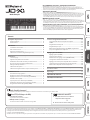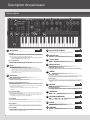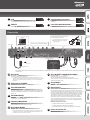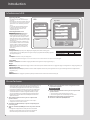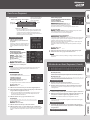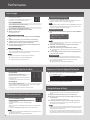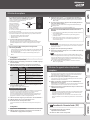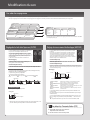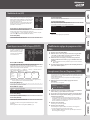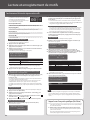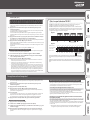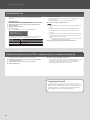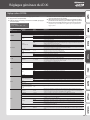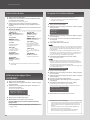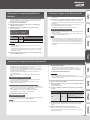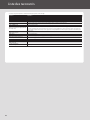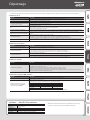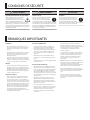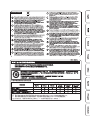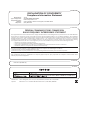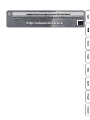Roland JD-Xi Le manuel du propriétaire
- Catégorie
- Synthétiseur
- Taper
- Le manuel du propriétaire

Sommaire
Description des panneaux . . . . . . . . . . . . . . . . . . . . . . . . . . . . . . . . . . . . . . . . 2
Panneau supérieur . . . . . . . . . . . . . . . . . . . . . . . . . . . . . . . . . . . . . . . . . . . . . . . 2
Panneau arrière . . . . . . . . . . . . . . . . . . . . . . . . . . . . . . . . . . . . . . . . . . . . . . . . . . 3
Introduction . . . . . . . . . . . . . . . . . . . . . . . . . . . . . . . . . . . . . . . . . . . . . . . . . . . . . . . 4
Se familiariser avec le JD-Xi . . . . . . . . . . . . . . . . . . . . . . . . . . . . . . . . . . . . . . . 4
Mise sous/hors tension . . . . . . . . . . . . . . . . . . . . . . . . . . . . . . . . . . . . . . . . . . . 4
Choix d’un son (Programme) . . . . . . . . . . . . . . . . . . . . . . . . . . . . . . . . . . . . . 5
Utilisation des sons favoris (Programmes) (Favorite) . . . . . . . . . . . . . . . . 5
Performance. . . . . . . . . . . . . . . . . . . . . . . . . . . . . . . . . . . . . . . . . . . . . . . . . . . . . . . 6
Jouer un arpège . . . . . . . . . . . . . . . . . . . . . . . . . . . . . . . . . . . . . . . . . . . . . . . . . 6
Application de pitch bend ou de vibrato . . . . . . . . . . . . . . . . . . . . . . . . . . . 6
Modication de la tessiture du clavier par unités d’octaves . . . . . . . . . . 6
Raccourci vers l’écran de réglage du Portamento . . . . . . . . . . . . . . . . . . . 6
Changer de banque de favoris . . . . . . . . . . . . . . . . . . . . . . . . . . . . . . . . . . . . 6
Utilisation du microphone . . . . . . . . . . . . . . . . . . . . . . . . . . . . . . . . . . . . . . . . 7
Utilisation d’un appareil externe à la place d’un microphone . . . . . . . . 7
Modication du son . . . . . . . . . . . . . . . . . . . . . . . . . . . . . . . . . . . . . . . . . . . . . . . 8
Flux audio dans un programme . . . . . . . . . . . . . . . . . . . . . . . . . . . . . . . . . . . 8
Réglage de la clarté et de l’épaisseur (FILTER) . . . . . . . . . . . . . . . . . . . . . . . 8
Réglage du niveau sonore et de l’enveloppe (AMP/ENV) . . . . . . . . . . . . 8
Modulation du son (LFO) . . . . . . . . . . . . . . . . . . . . . . . . . . . . . . . . . . . . . . . . . 9
Ajout de puissance et d’eet d’espace (EFFECTS) . . . . . . . . . . . . . . . . . . . 9
Modication des réglages des programmes et des eets . . . . . . . . . . . 9
Enregistrement d’un son (Programme) (WRITE) . . . . . . . . . . . . . . . . . . . . 9
Lecture et enregistrement de motifs . . . . . . . . . . . . . . . . . . . . . . . . . . . . . 10
Fonctionnement de base du séquenceur de motifs . . . . . . . . . . . . . . . . 10
TR-REC . . . . . . . . . . . . . . . . . . . . . . . . . . . . . . . . . . . . . . . . . . . . . . . . . . . . . . . . . . 11
Enregistrement en temps réel . . . . . . . . . . . . . . . . . . . . . . . . . . . . . . . . . . . . 11
Enregistrement pas à pas . . . . . . . . . . . . . . . . . . . . . . . . . . . . . . . . . . . . . . . . . 12
Méthodes d’enregistrement autres que TR-REC, enregistrement
par pas et enregistrement en temps réel . . . . . . . . . . . . . . . . . . . . . . . . . . . 12
Réglages généraux du JD-Xi . . . . . . . . . . . . . . . . . . . . . . . . . . . . . . . . . . . . . . 13
Réglages système (SYSTEM) . . . . . . . . . . . . . . . . . . . . . . . . . . . . . . . . . . . . . . 13
Accès aux écrans de menu . . . . . . . . . . . . . . . . . . . . . . . . . . . . . . . . . . . . . . . 14
Rétablissement des réglages d’usine (FACTORY RESET) . . . . . . . . . . . . . 14
Sauvegarde et restauration des données . . . . . . . . . . . . . . . . . . . . . . . . . . 14
Réglages pour un microphone disponible dans le commerce . . . . . . . 15
Synchronisation et enregistrement avec d’autres appareils . . . . . . . . . . 15
Émission du clic depuis le côté droit uniquement . . . . . . . . . . . . . . . . . . 15
Liste des raccourcis . . . . . . . . . . . . . . . . . . . . . . . . . . . . . . . . . . . . . . . . . . . . . . . . 16
Dépannage . . . . . . . . . . . . . . . . . . . . . . . . . . . . . . . . . . . . . . . . . . . . . . . . . . . . . . . . 17
CONSIGNES DE SÉCURITÉ . . . . . . . . . . . . . . . . . . . . . . . . . . . . . . . . . . . . . . . . . 18
REMARQUES IMPORTANTES . . . . . . . . . . . . . . . . . . . . . . . . . . . . . . . . . . . . . . 18
Mode d’emploi (ce document)
Veuillez lire ce document en premier. Il explique les connaissances de base dont vous avez besoin pour utiliser le JD-Xi.
Manuel PDF (à télécharger sur le Web)
5 Parameter Guide (en anglais)
Ce guide décrit tous les paramètres du JD-Xi.
5 MIDI Implementation (en anglais)
Document de référence détaillé concernant les messages MIDI.
Pour obtenir le manuel PDF
1. Entrez l’URL suivante dans votre ordinateur :
http://www.roland.com/manuals/
2. Choisissez « JD-Xi » comme nom de produit.
Avant d’utiliser cet appareil, lisez attentivement les sections intitulées « CONSIGNES DE SÉCURITÉ » et « REMARQUES IMPORTANTES » (livret « CONSIGNES DE SÉCURITÉ » et Mode d’emploi
(p. 18)). Ces sections fournissent d’importantes informations relatives au bon fonctionnement de l’appareil. En outre, pour être sûr de bien maîtriser chacune des fonctionnalités de votre
nouvel appareil, il est nécessaire de lire le Mode d’emploi dans son intégralité. Vous devez conserver ce manuel à portée de main an de pouvoir vous y reporter si besoin.
Copyright © 2015 ROLAND CORPORATION
Tous droits réservés. La reproduction intégrale ou partielle de cette publication est interdite sous quelque forme que ce soit sans l’autorisation écrite de ROLAND CORPORATION.
Un synthétiseur crossover : analogique et numérique
5 Dans le JD-Xi, les sons réels de synthétiseur analogique générés par les circuits analogiques sont
fusionnés avec le moteur de son du synthétiseur professionnel SuperNATURAL plébiscité de Roland.
5 Utilisez ces sons puissants et uniques pour donner libre cours à votre expression.
Séquenceur de motifs
5 Le séquenceur de motifs intégré vous permet d’enregistrer de manière intuitive les phrases et les
motifs de batterie qui vous viennent à l’esprit. Comme mode d’enregistrement, vous avez le choix
entre TR-REC, l’enregistrement en temps réel ou l’enregistrement pas à pas. Vous pourrez ainsi
créer sans diculté des pistes en boucle, même si le jeu au clavier n’est pas votre point fort.
Multiples fonctions vocales
5 Outre les fonctions de vocoder et AutoPitch qui utilisent votre voix pour créer des sons distinctifs, une
fonction Auto Note vous permet de « jouer » au clavier en utilisant la note de votre voix. Le JD-Xi inclut
une multiplicité de fonctions que vous aurez plaisir à utiliser même simplement avec votre voix.
Synchronisation avec votre ordinateur ou un autre équipement
5 Le JD-Xi fournit des fonctions USB audio/MIDI qui vous permettent d’enregistrer votre performance
et votre voix sur le DAW de votre ordinateur. Il est également équipé de connecteurs MIDI sur lesquels
vous pouvez brancher d’autres équipements pour des performances synchronisées. Vous pouvez
utiliser USB et MIDI pour proter du JD-Xi avec divers autres équipements.
Mode d’emploi

1
Microphone
Prise MIC
Connectez ici le microphone fourni. Si un appareil externe est connecté à la prise
INPUT sur le panneau arrière, la prise INPUT a la priorité.
* Si vous utilisez un microphone disponible dans le commerce, veillez à réglez le
paramètre SYSTEM Mic Sel sur « Other » (p. 15).
Bouton [Auto Note]
Permet d’activer/désactiver la fonction Auto Note (p. 7).
2
Écran
Ache diverses informations sur l’opération en cours.
* Les explications de ce manuel s’accompagnent d’illustrations montrant ce qui
s’ache généralement sur l’écran. Notez toutefois que votre appareil peut intégrer
une version améliorée plus récente du système (par exemple inclure des sons plus
récents). Dans ce cas, ce que vous voyez à l’écran peut ne pas toujours correspondre
aux illustrations du manuel.
3
Utilisation
Boutons Cursor [
K
] [
J
]
Déplacez le curseur vers la gauche/vers la droite.
Boutons Program (Pattern) Value [-] [+]
Sélectionnez a programme.
Pour changer de banques, exercez une pression prolongée sur le bouton [Shift]
et utilisez les boutons Value [-] [+].
Utilisez ces boutons pour modier les valeurs dans les divers écrans de
modication.
Bouton [Menu/Write]
Permet d’accéder à l’écran Menu.
Pour enregistrer les données modiées, exercez une pression prolongée sur le
bouton [Shift] et appuyez sur le bouton [Menu/Write].
Bouton [Exit]
Vous permet de revenir à l’écran précédent.
Dans certains écrans, ceci annule l’opération actuellement en cours d’exécution.
Bouton [Enter]
Appuyez sur ce bouton pour conrmer une valeur ou exécuter une opération.
Bouton [Shift]
Utilisez ce bouton en combinaison avec d’autres boutons ou commandes pour
accéder aux écrans de chaque fonction.
4
Part Select (Part Mute)
Permet de sélectionner la partie qui est jouée par le clavier.
5
Digital Synth
Permet de sélectionner les sons pour la partie Digital Synth ou la partie Drums.
6
Analog Synth
Permet de sélectionner les sons pour la partie Analog Synth.
7
Master Volume
Commande [Master Volume]
Permet de régler le volume de sortie des prises OUTPUT et de la prise PHONES.
8
TEMPO
Commande Tempo
Permet de spécier le tempo de l’arpège ou du séquenceur de motifs.
Bouton [Tap]
Appuyez au moins trois fois sur le bouton à des intervalles de noire au tempo
souhaité.
9
OCTAVE
Boutons [Down] [Up]
Permettent d’augmenter ou de diminuer le clavier par incréments d’une octave.
10
ARPEGGIO
Vous pouvez jouer un arpège simplement en maintenant un accord sur le clavier.
11
PATTERN SEQUENCER
Vous pouvez enregistrer votre jeu au clavier ou les mouvements des
commandes, et les rejouer à plusieurs reprises.
12
FILTER
Permet de congurer les réglages du ltre.
13
AMP/ENV
Permet de spécier le volume et le changement de volume variable dans le
temps.
page 7 page 5
page 5
page 5
page 6
page 6
page 10
page 8
page 8
Description des panneaux
Panneau supérieur
1
2
3
4 5
6
7 8 9 10 11
12 13 14 15
16
17
2

14
LFO
En utilisant l’oscillateur LFO pour moduler divers aspects du signal audio, vous
pouvez appliquer des eets tels qu’un vibrato ou un trémolo.
15
EFFECTS
Permet de congurer les réglages des eets.
16
Favorite/Pattern Sequencer
Permet de gérer vos sons favoris et d’utiliser le séquenceur
de motifs.
17
Levier Pitch Bend/Modulation
Permet de modier la hauteur de note ou d’appliquer un vibrato.
page 9
page 9
page 5
page 10
page 6
Panneau arrière
18
Prise DC IN
Connectez ici l’adaptateur secteur fourni.
* Pour éviter de couper l’alimentation de votre appareil par inadvertance (en cas de
débranchement accidentel de la che) et d’exercer une pression excessive sur la prise
DC IN, ancrez le cordon d’alimentation à l’aide du serre-câble comme indiqué sur
l’illustration.
19
Commutateur [POWER]
Permet de mettre l’instrument sous/hors tension (p. 4).
20
Port USB COMPUTER
En utilisant un câble USB 2.0 disponible dans le commerce pour connecter ce
port à votre ordinateur, vous pouvez synchroniser le JD-Xi avec le DAW de votre
ordinateur via USB MIDI, ou enregistrer le son du JD-Xi sur votre DAW via USB
audio (p. 15).
21
Port MIDI (IN/OUT)
Vous pouvez raccorder ces connecteurs à d’autres appareils MIDI pour recevoir et
transmettre des messages MIDI (p. 15).
22
Sélecteur LINE/GUITAR
Permet de changer l’impédance d’entrée de la prise INPUT (MONO). Choisissez
LINE ou GUITAR en fonction de l’appareil connecté.
23
Prise INPUT (MONO)
Connectez votre guitare ou votre lecteur audio numérique à cette prise.
* Si vous utilisez des câbles de connexion munis de résistances, le niveau de volume
de l’équipement connecté à la prise INPUT (MONO) risque d’être faible. Dans ce cas,
utilisez des câbles de connexion sans résistances.
24
Prises OUTPUT (L/MONO, R/CLICK OUT)
Connectez ces prises à vos haut-parleurs.
Utilisez la prise L/MONO si la sortie s’eectue en monaural.
Si vous le souhaitez, vous pouvez émettre seulement le son de clic du
métronome séparément (p. 15).
25
Prise PHONES
Vous pouvez connecter ici des écouteurs.
26
Borne de terre
Selon les spécicités d’une conguration donnée, il se peut que vous éprouviez
une sensation d’inconfort ou que vous trouviez que la surface est granuleuse
lorsque vous touchez l’appareil, les microphones qui y sont connectés, ou encore
les parties métalliques d’autres objets, par exemple des guitares. Ceci est dû à
une charge électrique innitésimale qui est totalement inoensive. Si toutefois
ce phénomène vous préoccupe, connectez la borne de terre (voir illustration)
à une prise de terre externe. Lorsque l’appareil est mis à la terre, un léger
bourdonnement peut se produire, selon les spécicités de votre installation.
Si vous avez des doutes sur la méthode de connexion, prenez contact avec le
centre de maintenance Roland le plus proche, ou avec un distributeur Roland
agréé (voir la page « Information »).
Endroits non adaptés à la connexion
5 Conduites d’eau (risque de choc ou d’électrocution)
5 Conduites de gaz (risque d’incendie ou d’explosion)
5 Ligne téléphonique au sol ou paratonnerre (danger en cas de foudre)
27
Verrou de sécurité (
N
)
http://www.kensington.com/
Prise secteur
Enceintes ampliées
Adaptateur secteur
18 19
20 21 22 23
24 25 26 27
Ordinateur
Pour la connexion d’un appareil MIDI
* Pour éviter un dysfonctionnement ou une panne de l’équipement, veillez à toujours baisser le volume et à couper l’alimentation de tous les appareils avant de
les connecter.
Serre-câble
Connectez votre guitare ou votre lecteur
audio numérique à cette prise.
* Si un appareil externe est connecté à la prise
INPUT, la prise MIC du panneau supérieur
n’est pas disponible.
3
Mode d’emploi

Introduction
Se familiariser avec le JD-Xi
Section du contrôleur
Vous utilisez la section du contrôleur lorsque
vous jouez.
Par exemple, les actions d’un interprète, telles que
« jouer au clavier », sont envoyées à la section du
générateur de son et entraînent la production
de son.
La section du contrôleur du JD-Xi comprend
le clavier, le pitch bend et les roulettes de
modulation, ainsi que les boutons et les
commandes panneau.
Section du générateur de son
La section du générateur de son crée le son.
En réponse aux données de performance
envoyées depuis la section du contrôleur, cette
section génère de manière électrique la forme
d’onde qui est la base du son, et modie la clarté
et le niveau sonore pour produire une incroyable
diversité de sons.
La section du générateur de son du JD-Xi vous
permet d’utiliser les boutons et les commandes
du panneau an de modier instantanément
divers aspects du son, par exemple sa forme
d’onde et sa hauteur de note, sa clarté et son
niveau sonore.
Programme
Un programme comporte quatre parties : Digital Synth 1, Digital Synth 2, Drums et Analog Synth.
Un programme que vous modiez peut être enregistré en tant que programme utilisateur (64 programmes
dans chaque banque E–H).
Son
Vous pouvez sélectionner un son pour chaque partie.
* Pour un son de synthétiseur analogique, les sections de l’oscillateur, du sous-oscillateur et du ltre sont composés de circuits analogiques.
Section Eets
Le JD-Xi comporte quatre unités d’eets. Les réglages de l’eet sont enregistrés avec chaque programme (p. 9).
Arpège
Cette fonction joue automatiquement un arpège en fonction des touches que vous maintenez enfoncées. Les réglages de l’arpège sont enregistrés avec chaque programme (p. 6).
Séquenceur de motifs
Cette fonction vous permet de jouer pendant la lecture des motifs de plusieurs mesures. Vous pouvez également créer vos propres motifs originaux et les enregistrer dans un
programme (p. 10).
Système
Cette zone mémorise les réglages des paramètres système qui déterminent le mode de fonctionnement de JD-Xi (p. 13).
JD-Xi
Programme
Section du contrôleur
Système
Clavier
Commande
Roulette
Section du générateur de son (4 parties)/
Section Eets
Partie Digital Synth 1
Partie Drums
Partie Digital Synth 2
Partie Analog Synth
Eects
Arpège Séquenceur de
motifs
Mise sous/hors tension
* Une fois que toutes les connexions sont correctement eectuées (p. 3),
suivez la procédure ci-après pour mettre l’appareil sous tension. Si
vous n’allumez pas l’équipement dans le bon ordre, vous risquez de
provoquer des dysfonctionnements ou une panne de l’équipement.
* Avant la mise sous/hors tension, veillez toujours à régler le volume
au minimum. Même si le volume est réglé au minimum, il se peut
que vous entendiez du son en mettant l’appareil sous/hors tension.
Ce phénomène est tout à fait normal et n’indique aucunement un
dysfonctionnement.
1. Avant de mettre le JD-Xi sous tension, prenez en compte les deux
questions suivantes :
5 Avez-vous correctement branché vos enceintes ou votre casque ?
5 L’équipement connecté est-il hors tension ?
2. Tournez le bouton [Master Volume] sur le panneau supérieur jusqu’au
bout vers la gauche.
3. Activez le commutateur [POWER] qui se trouve sur le panneau arrière du
JD-Xi.
* Cet appareil est équipé d’un circuit de protection. Un bref délai
(quelques secondes) après la mise sors tension de l’appareil est
nécessaire avant que ce dernier fonctionne correctement.
4. Mettez sous tension l’équipement connecté et augmentez le volume
jusqu’au niveau approprié.
Mise hors tension
1. Avant de mettre l’instrument hors tension, prenez en compte les deux
questions suivantes :
5 Avez-vous baissé le volume de l’équipement connecté ?
5 Avez-vous enregistré les sons et les motifs que vous avez créés ?
2. Mettez tous les appareils audio connectés hors tension.
3. Désactivez le commutateur [POWER] du JD-Xi.
Programme Banque Numéro
Programme prédéni A–D 01-64
Programme utilisateur E–H 01-64
4

Choix d’un son (Programme)
Écran supérieur
A64 1-1 120
256:Synth Lead01
Numéro de programme Mesure–Rythme
Numéro de son : Nom du son
* Les sons qui n’achent pas de numéro de son sont les ceux
qui ont été modiés pour un programme individuel. Si vous
souhaitez revenir au son d’origine après avoir changé ou
modié le son, exercez une pression prolongée sur le bouton
[Shift] et appuyez sur le bouton [Enter].
Tempo
Banque de
programme
Choix d’un programme
1. Utilisez les boutons Program
(Pattern) Value [-] [+] pour sélectionner le
programme.
Pour changer de banques, maintenez enfoncé le
bouton [Shift] et utilisez les boutons Value [-] [+]
(banques prédénies A–D, banques utilisateur
E–H).
Choix d’une partie à jouer
Boutons Part Select
Bouton [Digital Synth 1]
Bouton [Digital Synth 2]
Bouton [Drums]
Bouton [Analog Synth]
1. Appuyez sur le bouton Part Select
de la partie que vous souhaitez jouer.
MÉMO
Vous ne pouvez pas sélectionner et jouer sur plusieurs parties à la fois. Vous
pouvez toutefois faire entendre plusieurs parties simultanément en les
enregistrant sur un motif.
Choix d’un son
Partie Digital Synth 1/2
Molette de catégorie
(témoin de catégorie)
Voici comment sélectionner une catégorie
spéciant le type de base du son.
La catégorie dont le témoin est allumé est sélectionnée.
Boutons Tone [-] [+]
Sélectionnez un son.
1. Utilisez les boutons Part Select pour sélectionner Digital Synth 1/2.
2. Tournez la molette de catégorie (témoin de catégorie) pour sélectionner la
catégorie dénissant le type de base du son.
* Vous ne pouvez utiliser Vocoder/AutoPitch que pour une partie.
La partie Analog Synth cesse en outre d’être disponible si vous
sélectionnez Vocoder/AutoPitch.
3. Utilisez les boutons Tone [-] [+] pour sélectionner un son.
Partie Drums
Boutons Tone [-] [+]
Sélectionnez un son (kit batterie).
1. Utilisez les boutons Part Select pour sélectionner Drums.
2. Utilisez les boutons Tone [-] [+] pour sélectionner un son (kit batterie).
La partie Drums vous permet de jouer un instrument diérent sur chaque touche.
Le nom de l’instrument est imprimé au-dessus de chaque touche, par exemple
« BD1 ».
Partie Analog Synth
Bouton [Oscillator]
(témoin de forme d’onde)
Permet de sélectionner la forme d’onde qui est la
base du son de la partie Analog Synth. La forme
d’onde dont le témoin est allumé est sélectionnée.
T
(onde en dents de scie),
S
(onde triangulaire),
U
(onde carrée)
Bouton [Sub OSC]
Permet d’ajouter un son supplémentaire sur l’oscillateur. Vous pouvez choisir 1
octave plus bas (allumé) ou 2 octaves plus bas (clignote).
Le sous-oscillateur est une onde carrée uniquement.
Commande de largeur de pulsation
Permet de spécier la largeur de pulsation.
Si l’oscillateur est déni sur
U
(onde carrée), cette commande permet de spécier
la largeur de la partie supérieure de l’onde de pulsation (c’est-à-dire la largeur de
pulsation) comme pourcentage d’un cycle complet.
Diminuer la valeur réduit la largeur de la pulsation jusqu’à ce qu’elle s’approche
d’une onde carrée (largeur d’onde = 50 %).
Augmenter la valeur accroît la largeur de la pulsation, produisant un son plus
distinct.
Boutons Tone [-] [+]
Sélectionnez un son.
1. Utilisez le bouton Part Select pour choisir une partie Analog Synth.
2. Utilisez les boutons Tone [-] [+] pour sélectionner un son.
MÉMO
Vous pouvez utiliser le bouton [Oscillator] pour changer la forme d’onde qui est la
base du son.
* Lorsque vous maintenez
enfoncé le bouton [Shift], la
ligne supérieure ache le
nom du programme.
Utilisation des sons favoris (Programmes) (Favorite)
Bouton [Favorite]
Utilisez ces boutons pour enregistrer et rappeler vos sons favoris (Programmes).
Boutons [01]–[16]
Utilisez ces boutons pour sélectionner Favorite 01–16.
Sélection d’un favori
1. Appuyez sur le bouton [Favorite] pour l’allumer.
Les boutons de numéros deviennent les boutons de sélection de favoris.
2. Appuyez sur l’un des boutons [01]–[16] pour sélectionner un son favori.
Si vous appuyez sur un bouton sur lequel rien n’est enregistré, l’écran indique
« Not Registered! ».
Enregistrement d’un favori
1. Sélectionnez un programme que vous souhaitez enregistrer comme favori.
2. Maintenez enfoncé le bouton [Favorite] et appuyez sur le bouton [01]–[16]
sur lequel vous souhaitez enregistrer le programme sélectionné.
Le programme actuellement sélectionné est enregistré sur ce bouton.
REMARQUE
Si vous avez modié un programme, enregistrez-le d’abord avant de l’enregistrer
comme favori (p. 9).
Suppression d’un favori
1. Pendant que le bouton [Favorite] est activé, maintenez le bouton [Erase]
enfoncé et appuyez sur le bouton [01]–[16] dont vous souhaitez supprimer
l’enregistrement.
Changer de banque de favoris
&
« Changer de banque de favoris » (p. 6)
5
Mode d’emploi

Performance
Jouer un arpège
Appuyez sur le bouton ARPEGGIO [ON] pour l’allumer. La
fonction d’arpège est activée.
Un « arpège » est une technique de jeu consistant à jouer
plusieurs notes d’un accord à diérents moments.
Bouton ARPEGGIO [ON]
Permet d’activer/désactiver la fonction d’arpège.
Bouton ARPEGGIO [Key Hold]
Permet d’activer/désactiver la fonction de maintien.
1. Appuyez sur le bouton ARPEGGIO [ON] pour l’allumer.
2. Maintenez quelques notes.
Vous entendez un accord.
Sélection d’un style d’arpège
1. Maintenez enfoncé le bouton [Shift] et appuyez sur le bouton ARPEGGIO
[ON].
2. Utilisez les boutons Value [-] [+] pour sélectionner un style d’arpège.
3. Utilisez les boutons de curseur [
K
] [
J
] pour changer les paramètres, et
utilisez les boutons de valeur [-] [+] pour changer la valeur.
4. Une fois les réglages terminés, appuyez sur le bouton [Exit] plusieurs fois
pour revenir à l’écran supérieur.
Modication du tempo
1. Tournez la commande de tempo.
Sinon, vous pouvez dénir le tempo en appuyant sur le bouton [Tap] au moins
trois fois à des intervalles de noires au tempo souhaité.
MÉMO
5 Le tempo est enregistré pour chaque programme individuel.
&
« Enregistrement d’un son (Programme) (WRITE) » (p. 9)
5 Le réglage du tempo est partagé avec le motif.
Utilisation de la fonction de maintien
1. Appuyez sur le bouton ARPEGGIO [Key Hold].
La fonction de maintien s’allume. Si vous jouez un accord diérent alors que la
fonction de maintien est activée, l’arpège change également.
MÉMO
Lorsque l’arpège est désactivé, appuyez sur le bouton ARPEGGIO [Key Hold] pour
activer la fonction de maintien de touche. Vous pouvez ainsi maintenir les notes
comme si vous appuyiez sur la pédale de sourdine.
Modication de l’arpège
1. Maintenez enfoncé le bouton [Shift] et appuyez sur le bouton ARPEGGIO
[ON].
<ARPEGGIO> 001
Basic 1 (a)
MÉMO
Cet écran s’ache également si vous appuyez sur le bouton [Menu/Write] et que
vous sélectionnez « Arpeggio Edit ».
2. Utilisez les boutons Cursor [
K
] [
J
] pour déplacer le curseur jusqu’à
l’élément que vous souhaitez modier.
3. Utilisez les boutons Value [-] [+] pour dénir la valeur souhaitée.
&
Pour plus d’informations sur les paramètres, reportez-vous au « Parameter
Guide » (PDF).
4. Une fois les réglages terminés, appuyez sur le bouton [Exit] plusieurs fois
pour revenir à l’écran supérieur.
Enregistrement
Le son que vous créez change si vous déplacez une commande ou que vous
sélectionnez un programme diérent, et sera perdu si vous mettez le JD-Xi hors
tension. Lorsque vous avez créé un son qui vous plaît, il est conseillé de
l’enregistrer comme programme.
&
« Enregistrement d’un son (Programme) (WRITE) » (p. 9)
Modication de la tessiture du clavier par unités d’octaves
Boutons OCTAVE [Down] [Up]
Permettent de déplacer le clavier par étapes d’une octave
(maximum ±3 octaves).
Si vous déplacez l’octave, les boutons OCTAVE [Down][Up]
s’allument.
Appuyez sur les boutons OCTAVE [Down][Up] pour réinitialiser simultanément la
valeur sur 0.
* Les boutons OCTAVE [Down][Up] n’aectent pas la partie Drums.
MÉMO
Le réglage d’octave peut être eectué individuellement pour chaque partie et est
enregistré dans le programme.
&
« Enregistrement d’un son (Programme) (WRITE) » (p. 9)
Changer de banque de favoris
Les favoris sont organisés en 16 banques.
Vous pouvez enregistrer 16 de vos sons favoris (programmes) dans chaque
banque.
1. Appuyez sur le bouton [Favorite] pour passer en mode Favorite.
2. Eectuez une pression prolongée sur le bouton [Shift]. L’un des boutons
[01]–[16] clignote.
Le bouton qui clignote indique la banque active.
3. Pour changer de banques, appuyez sur un bouton qui ne clignote pas.
Par exemple, si le bouton [01] clignote, appuyer sur le bouton [02] permet de
passer de la banque 01 à la banque 02.
MÉMO
Un favori conserve en mémoire la partie qui a été sélectionnée lorsque vous avez
enregistré le favori. Lorsque vous changez de favoris, le programme est rappelé
avec la partie mémorisée sélectionnée.
Par exemple, si vous souhaitez rappeler instantanément la partie Analog, vériez
que cette partie est sélectionnée lorsque vous enregistrez le favori. Lorsque vous
rappelez ultérieurement ce favori, il est rappelé avec la partie Analog sélectionnée.
Application de pitch bend ou de vibrato
Roulette [Pitch]
Permet de faire varier la hauteur de note.
Déplacez la roulette vers vous pour diminuer la
hauteur de note. Éloignez-la de vous pour augmenter
la hauteur de note.
La roulette revient au centre lorsque vous la relâchez.
Roulette [Mod]
Permet d’appliquer un eet de vibrato.
Lorsque la roulette est entièrement dirigée vers vous, aucun eet n’est appliqué.
Éloignez la roulette de vous pour augmenter l’eet.
La roulette reste en position lorsque vous relâchez votre main.
Raccourci vers l’écran de réglage du Portamento
1. Eectuez une pression prolongée sur le bouton [Menu/Write].
L’écran PORTAMENTO apparaît.
Bouton Explication
Bouton [Tap] Permet d’activer/de désactiver le Portamento.
Commande [Tempo] Permet d’ajuster la durée du Portamento.
2. Appuyez sur le bouton [Exit] pour quitter cet écran.
6

Utilisation du microphone
* Si vous utilisez un microphone disponible dans le commerce,
veillez à régler le paramètre SYSTEM Mic Sel sur « Other ».
Lorsque vous utilisez un microphone disponible dans le
commerce, ajustez le réglage INPUT Level.
* Cet instrument est équipé
d’une prise d’entrée de
type XLR. Les schémas de
branchement pour cette
prise sont illustrés dans
la gure. Commencez
par vérier les schémas
de connexion des autres équipements que vous comptez connecter avant de
procéder aux raccordements.
* Selon la position des microphones par rapport aux enceintes, il peut se produire
un phénomène d’eet Larsen. Vous pouvez corriger ce problème comme suit :
5 Changez l’orientation du/des microphone(s).
5 Éloignez le(s) microphone(s) des enceintes.
5 Baissez le volume.
1. Connectez le microphone fourni à la prise MIC.
Après avoir connecté le microphone, réglez sa direction et son angle.
Au lieu du microphone fourni, vous pouvez également utiliser un microphone
dynamique disponible dans le commerce ou un appareil connecté à la prise
INPUT.
Vous ne pouvez pas utiliser le microphone si un appareil est
connecté à la prise INPUT.
Si des appareils sont connectés à la fois à la prise MIC et à la prise INPUT, le JD-Xi
est conçu pour donner la priorité à la prise INPUT, ce qui signie que la prise
MIC n’est pas disponible.
Si vous souhaitez utiliser le microphone, débranchez l’appareil de la prise
INPUT.
Conguration
1. Appuyez sur le bouton [Menu/Write].
2. Utilisez les boutons Cursor [
K
] [
J
] pour sélectionner « SYSTEM » et appuyez
sur le bouton [Enter].
3. Utilisez les boutons Cursor [
K
] [
J
] pour sélectionner un paramètre et
utilisez les boutons Value [-] [+] pour modier la valeur de ce paramètre.
Menu
[Shift] + Cursor [
K
] [
J
]
Paramètre
Cursor [
K
] [
J
]
Valeur
Value [-] [+]
INPUT
Level
(niveau d’entrée)
-20–+40 dB (niveau d’entrée pour MIC et INPUT)
Mic Sel (sélection
de microphone)
Attached (si vous utilisez le microphone
fourni), Other (si vous utilisez un microphone
dynamique disponible dans le commerce)
NS SW
OFF, ON (active/désactive la fonction de
suppression de son) (élimine le bruit pendant les
périodes silencieuses)
NS Threshold
0–127 (volume auquel la suppression de bruit
démarre)
NS Release
0–127 (heure à partir de laquelle la suppression
de son démarre lorsque le volume atteint 0)
4. Une fois les réglages terminés, appuyez sur le bouton [Exit] plusieurs fois
pour revenir à l’écran supérieur.
Les réglages sont enregistrés automatiquement.
Fonctions Vocoder/Auto Pitch
La fonction « Vocoder » ajoute des eets à une voix humaine. Si vous traitez votre
voix via le vocoder, vous pouvez lui conférer un son robotique sans note.
Permet de contrôler le diapason lorsque vous jouez au clavier.
La fonction AutoPitch supprime les irrégularités de diapason et produit un son
avec correction de diapason. Vous pouvez obtenir un eet mécanique si vous
appliquez une contrainte en escalier au changement de note.
1. Utilisez la molette de catégorie pour sélectionner « Vocoder/AutoPitch ».
2. Utilisez les boutons Tone [-] [+] pour sélectionner un son.
3. Chantez dans le micro tout en jouant au clavier.
Si vous avez sélectionné un son AutoPitch, vous n’avez pas besoin de jouer au
clavier.
Conguration
1. Appuyez sur le bouton [Menu/Write].
2. Utilisez les boutons Cursor [
K
] [
J
] pour sélectionner « Vocoder Edit » ou
« AutoPitch Edit » et appuyez sur le bouton [Enter].
3. Utilisez les boutons Cursor [
K
] [
J
] pour sélectionner un paramètre et
utilisez les boutons Value [-] [+] pour modier la valeur de ce paramètre.
&
Pour plus d’informations sur les paramètres, reportez-vous au « Parameter
Guide » (PDF).
4. Une fois les réglages terminés, appuyez sur le bouton [Exit] plusieurs fois
pour revenir à l’écran supérieur.
Les réglages de Vocoder et AutoPitch sont enregistrés individuellement pour
chaque programme.
&
« Enregistrement d’un son (Programme) (WRITE) » (p. 9)
Remarque concernant l’utilisation des fonctions Vocoder et
AutoPitch
5 Les fonctions Vocoder et AutoPitch peuvent uniquement être utilisées sur
une partie Digital Synth.
5 Si Vocoder ou AutoPitch est sélectionné, la partie Analog Synth ne
produit pas de son.
5 L’eet peut ne pas fonctionner correctement si vous entrez un son
autre qu’une voix humaine ou si vous utilisez le système dans un
environnement bruyant.
Auto Note
Auto Note est une fonction qui détecte la note chantée par votre voix et joue cette
note. En entrant votre voix, vous pouvez jouer des notes comme si vous étiez en
train de jouer au clavier.
1. Appuyez sur le bouton [Auto Note] pour l’allumer.
2. Entrez votre voix depuis le microphone. Le son est audible alors même que
vous ne jouez pas au clavier.
MÉMO
Si vous utilisez Auto Note pour enregistrer un motif, Pitch Bend Range est xé
sur 24. Si vous réglez Auto Note sur OFF et que vous lisez le motif, le changement
de note peut être diérent de celui entendu lors de l'enregistrement. Si vous
souhaitez qu'un motif enregistré avec Auto Note soit lu de la même manière qu'il
a été enregistré, changez Pitch Bend Range sur 24.
&
Pour plus d'informations sur les paramètres, consultez le « Parameter
Guide » (en anglais) (PDF).
1: GND2: HOT
3: GND
1: GND 2: HOT
3: GND
TIP: HOT
RING: COLD
SLEEVE: GND
Pour obtenir le « Parameter Guide » (PDF)
1. Entrez l’URL suivante dans votre ordinateur :
http://www.roland.com/manuals/
2. Choisissez « JD-Xi » comme nom de produit.
Utilisation d’un appareil externe à la place d’un
microphone
Vous pouvez connecter une guitare ou un lecteur audio à la prise du panneau
arrière INPUT (MONO) et l’utiliser avec la fonction Vocoder ou Auto Note de la
même manière que vous utilisez un microphone.
1. Branchez votre appareil à la prise INPUT sur le panneau arrière.
Si un appareil est connecté à la prise INPUT (MONO) du panneau arrière, l’entrée
supérieure du microphone est désactivée.
2. Réglez correctement le commutateur de sélection LINE/GUITAR pour
l’appareil que vous avez connecté.
Sélectionnez la position GUITAR si vous avez connecté une guitare et sélectionnez
la position LINE si vous avez connecté un clavier ou un lecteur audio.
3. Réglez le niveau d’entrée comme décrit dans les étapes 2–5 de la la section
« Utilisation d’un microphone ».
REMARQUE
5 Les fonctions Vocoder, AutoPitch et Auto Note sont optimisées pour l’entrée
vocale. Des sons inattendus peuvent se produire si vous entrez une partie
audio depuis une guitare ou un lecteur audio.
5 L’eet peut ne pas fonctionner correctement si vous entrez un son autre
qu’une voix humaine ou si vous utilisez le système dans un environnement
bruyant.
7
Mode d’emploi

Modication du son
Réglage de la clarté et de l’épaisseur (FILTER)
La section FILTER contient les paramètres qui déterminent
l’aspect et les caractéristiques distinctives du son.
Commande [Cuto] (indicateur de coupure)
Cette commande permet de spécier la fréquence de
coupure du ltre.
Le ltre dont le témoin est allumé est sélectionnée.
Bouton [Type]
Ce bouton permet de changer le type de ltre (pour
Analog Synth, seul LPF est disponible).
Commande [Resonance]
La résonance accentue le son dans la zone de fréquence de coupure du ltre.
Partie Digital Synth/Drums
Vous pouvez utiliser la partie Digital LPF (Low Pass Filter), HPF (High Pass Filter),
BPF (Band Pass Filter), ou PKG (Peaking Filter).
La partie Analog LPF n’est pas disponible.
Vous pouvez modier la pente du ltre.
&
Pour plus d’informations, reportez-vous au « Parameter Guide » (PDF).
LPF HPF BPF PKG
Fréquence
Résonance
Zone de coupure
Partie Analog Synth
Seule la partie Analog LPF est disponible.
Analog LPF
Fréquence
Résonance
Zone de coupure
* Étant donné que la partie Analog LPF utilise un circuit analogique, le son
peut être aecté par la température et l’état de l’alimentation.
Réglage du niveau sonore et de l’enveloppe (AMP/ENV)
La section AMP contient les paramètres permettant de contrôler
le volume.
L’enveloppe est la forme des changements de volume depuis le
moment où l’instrument se met à produire du son jusqu’à celui
où le silence est progressivement atteint. Sur un instrument à
clavier, l’enveloppe spécie la manière dont le volume change,
depuis le moment où vous appuyez sur une touche, et comment
il diminue lorsque vous relâchez la touche.
Commande [Level]
Permet de régler le volume.
Commande [Envelope]
Tournez la commande vers la gauche pour produire un son plus court avec une
attaque plus forte. Tournez-le vers la droite pour produire une attaque plus douce
et un relâchement plus long.
Enveloppe
Volume
Durée
Fin du son
Désactivation des notesActivation des notes
A D R
S
A : Durée de l’attaque
(Attack)
Durée depuis le moment où vous appuyez sur la touche
jusqu’à ce que le son atteigne son niveau maximal
D : Durée d’aaiblissement
(Decay)
Durée pendant laquelle le niveau diminue depuis le
maximum jusqu’au niveau de maintien
S : Durée de maintien
(Sustain)
Volume auquel le son est maintenu pendant que vous exercez
une pression prolongée sur la touche
R: Durée de relâchement
(Release)
Durée pendant laquelle le son diminue après que vous avez
relâché la touche
La commande [Envelope] ajuste ecacement les paramètres A/D/S/R en une
seule opération.
Pour la partie Drums, vous pouvez les modier individuellement pour chaque
instrument (note).
Si vous souhaitez modier les paramètres A/D/S/R séparément, passez à « Tone
Edit » et congurez les paramètres (bouton [Menu/Write]
0
choisissez « Tone
Edit »).
&
Pour plus d’informations, reportez-vous au « Parameter Guide » (PDF).
Pour obtenir le « Parameter Guide » (PDF)
1. Entrez l’URL suivante dans votre ordinateur :
http://www.roland.com/manuals/
2. Choisissez « JD-Xi » comme nom de produit.
Flux audio dans un programme
Un programme comporte quatre parties. Le son de chaque partie est envoyé à la section des eets.
Bien que les réglages de la section des eets soient partagés par tout le programme, les eets peuvent être activés/désactivés individuellement pour chaque partie.
Analog Synth
OSC FILTER AMP
LFO
Drums
WAVE TVF TVA
LFO
Digital Synth 2
OSC FILTER AMP
LFO
Digital Synth 1
OSC
Sélectionnez un son
FILTER
Ajustez la clarté du son
AMP
Ajustez le niveau
sonore du son
LFO
* Vous pouvez choisir la combinaison de réglage d’activation ou désactivation des eets
pour chaque partie (p. 9).
EFFECTS
Eect 1
Distortion
Fuzz
Compressor
Bit Crusher
Eect 2
Flanger
Phaser
Ring Mod
Slicer
Delay
Delay
Reverb
Reverb
8

Modulation du son (LFO)
LFO est l’acronyme de Low-Frequency Oscillator. Il s’agit
d’un oscillateur à très basse fréquence. Il peut générer
plusieurs formes d’ondes diérentes, y compris des ondes
sinusoïdales, des ondes triangulaires, des ondes carrées
et des ondes en dents de scie.
En utilisant l’oscillateur LFO pour moduler divers aspects
du signal audio, vous pouvez appliquer des eets tels
qu’un vibrato ou un trémolo.
Commande de sélection de forme d’onde
Permet de sélectionner la forme d’onde du LFO.
La forme d’onde dont le témoin est allumé est sélectionnée.
S
(onde triangulaire),
R
(onde sinusoïdale),
T
(onde en dents de scie),
U
(onde carrée),
W
(Sample and Hold), RND (onde aléatoire)
Commande [Rate]
Permet de sélectionner la vitesse du LFO.
Commande [Depth]
Permet de sélectionner la profondeur du LFO.
Commande [Destination]
Permet de spécier ce qui sera aecté par le LFO.
La destination dont le témoin est allumé est sélectionnée.
Destination Explication
Pitch L’application du LFO à la note produit un vibrato.
Filter L’application du LFO à la note produit un eet wah.
Amp L’application du LFO à la note produit un trémolo.
REMARQUE
L’eet LFO n’est pas appliqué à la partie Drums.
Ajout de puissance et d’eet d’espace (EFFECTS)
Les « eets » vous permettent de
modier ou d’améliorer le son de
diverses manières, par exemple
en ajoutant de la réverbération
ou en retardant le son.
Bouton [Eects ON/OFF]
Vous pouvez spécier les eets qui sont utilisés pour chaque partie. La
combinaison change à chaque fois que vous appuyez sur le bouton
[Eects ON/OFF]. Les témoins sur le côté supérieur gauche de chaque commande
s’allument pour indiquer les eets disponibles.
L’audio passe par « Eect 1 »
0
« Eect 2 »
0
« Delay »
0
« Reverb » dans cet
ordre, et seuls les eets activés s’appliquent.
Eect 1
Distortion
Fuzz
Compressor
Bit Crusher
Eect 2
Flanger
Phaser
Ring Mod
Slicer
Delay
Delay
Reverb
Reverb
&
Pour des détails sur les paramètres de chaque eet et un diagramme des
routines, reportez-vous au « Parameter Guide » (PDF).
Commande [Eect 1/2]
Permet d’ajuster la profondeur de l’eet.
Bouton Eect 1/2 [Type]
Permet de sélectionner le type d’eet.
Eect 1 Distortion, Fuzz, Compressor, Bit Crusher
Eect 2 Flanger, Phaser, Ring Mod, Slicer
Commande [Delay]
Permet d’ajuster la profondeur du delay.
Commande [Reverb]
Permet d’ajuster la profondeur de la reverb.
Les réglages des eets sont enregistrés individuellement pour chaque
programme.
&
« Enregistrement d’un son (Programme) (WRITE) » (p. 9)
Modication des réglages des programmes et des
eets
1. Appuyez sur le bouton [Menu/Write].
2. Utilisez les boutons Cursor [
K
] [
J
] pour sélectionner « Program Edit »,
« Tone Edit » ou « Eects Edit », puis appuyez sur le bouton [Enter].
L’écran de modication de chaque élément apparaît.
3. Utilisez les boutons Cursor [
K
] [
J
] pour sélectionner le paramètre à
modier et utilisez les boutons Value [-] [+] pour modier la valeur de ce
paramètre.
&
Pour plus d’informations sur les paramètres, reportez-vous au « Parameter
Guide » (PDF).
4. Une fois les réglages terminés, appuyez sur le bouton [Exit] plusieurs fois
pour revenir à l’écran supérieur.
Enregistrement d’un son (Programme) (WRITE)
Le son que vous créez sera modié si vous déplacez les commandes ou que vous
sélectionnez un son ou un programme diérent. Il sera également perdu si vous
mettez le JD-Xi hors tension.
Lorsque vous avez créé un son qui vous plaît, il est conseillé de l’enregistrer
comme programme.
1. Maintenez enfoncé le bouton [Shift] et appuyez sur le bouton
[Menu/Write].
L’écran de saisie de nom apparaît.
Name: [Ent]
Init Program
2. Utilisez les boutons Cursor [
K
] [
J
] pour déplacer le curseur et utilisez les
boutons Value [-] [+] pour sélectionner des caractères.
3. Une fois que vous avez spécié le nom, appuyez sur le bouton [Enter].
4. Utilisez les boutons Program (Pattern) Value [-] [+] pour sélectionner la
destination d’enregistrement.
* Si vous spéciez un numéro dans lequel des données sont déjà
enregistrées, le nom du programme s’ache dans la ligne inférieure.
Si vous enregistrez sur ce numéro, le programme sera eacé et les
données antérieures seront eacées.
5. Appuyez sur le bouton [Enter].
Un message de conrmation apparaît.
6. Appuyez sur le bouton [Enter].
Un écran indiquant Complete ! s’ache et les données sont enregistrées.
Si vous décidez d’annuler, appuyez sur le bouton [Exit].
* Ne mettez JAMAIS l’appareil hors tension pendant que vous êtes en
train d’enregistrer les réglages.
9
Mode d’emploi

Lecture et enregistrement de motifs
Couper le son d’une partie spécique (Part Mute)
Cette option est pratique si vous souhaitez couper le son d’une partie spécique
lors de la lecture d’un motif.
1. Maintenez enfoncé le bouton [Shift] et appuyez sur le bouton Part Select.
Le son de la partie sélectionnée est coupé. Vous pouvez sélectionner plusieurs
parties si vous le souhaitez.
Pour revenir à l’état initial, eectuez à nouveau une pression prolongée sur le
bouton [Shift] et appuyez sur le bouton Part Select.
Fonctionnement de base du séquenceur de motifs
Le séquenceur de motifs vous permet d’enregistrer
les performances du clavier et les opérations de la
commande, et les lire à plusieurs reprises.
Lors de l’enregistrement, la partie sélectionnée par
le bouton Part Select est enregistrée.
Bouton [Real Time Rec]
Créez un motif en enregistrant votre performance au clavier en temps réel.
Bouton [Step Rec]
Créez un motif en enregistrant votre performance au clavier un pas à la fois.
Bouton [Erase]
Eacez un motif enregistré ou une partie d’un motif.
Bouton [
s
]
Lisez ou arrêtez le motif.
Modication du nombre de mesures
Vous pouvez créer un motif comportant jusqu’à quatre mesures.
Vous pouvez eectuer la modication comme suit.
1. Appuyez sur le bouton [Menu/Write].
2. Utilisez les boutons Cursor [
K
] [
J
] pour sélectionner « Pattern Length », puis
appuyez sur le bouton [Enter].
3. Utilisez les boutons de valeur [-] [+] pour sélectionner le nombre de mesures,
et appuyez sur le bouton [Enter].
L’écran ache la question « With Copying ? » (Avec copie ?)
With Copying ?
[Exit]:N [Ent]:Y
Bouton Explication
Bouton [Enter]
Si le nombre de mesures est augmenté, les mesures sont copiées
à partir du motif original.
Bouton [Exit] Des mesures vides sont ajoutées.
* Même si vous changez le nombre de mesures dans le motif, le nombre
initial de mesures est rétabli si vous sélectionnez un autre programme
avant d’enregistrer le programme modié.
4. Appuyez sur le bouton [Enter] ou [Exit] pour changer le nombre de mesures.
Changer le nombre de mesures aché par les boutons [01]–[16]
pendant la lecture ou l’enregistrement
1. Maintenez enfoncé le bouton [Shift] et appuyez sur l'un des boutons [01]–[04]
(en cas de réglage d'échelle sur des triples croches, appuyez sur l'un des
boutons [01]–[08]).
Les numéros sur les boutons indiquent le numéro de mesure (des demi-mesures en
cas de réglage d’échelle sur des triples croches).
Si le réglage est de quatre mesures de doubles croches, appuyer sur le bouton
[Shift] fait s’allumer les boutons [01]–[04]. La mesure en cours clignote.
Si le réglage est de quatre mesures de triples croches, appuyer sur le bouton [Shift]
fait s’allumer les boutons [01]–[08], ce qui vous permet d’avancer par unités de demi-
mesure.
Changement d’échelle
Cette section décrit comment modier la valeur de note rythmique de chaque pas.
1. Appuyez sur le bouton [Menu/Write].
2. Utilisez les boutons Cursor [
K
] [
J
] pour sélectionner « Scale Setting », puis
appuyez sur le bouton [Enter].
3. Utilisez les boutons Value [-] [+] pour sélectionner des triolets de croches ( ),
de doubles croches (
) ou de triples croches ( ).
4. Appuyez sur le bouton [Exit] plusieurs fois pour revenir à l’écran supérieur.
Eacement d’un motif complet
1. Maintenez enfoncé le bouton [Shift] et appuyez sur le bouton [Erase].
L’écran Pattern Erase apparaît.
<Pattern Erase>
Digital1
2. Utilisez les boutons Value [-] [+] pour sélectionner la partie (Digital 1, Digital
2, Drum, Analog, SysEx, All) que vous souhaitez eacer, puis appuyez sur le
bouton [Enter].
* Si vous sélectionnez « All », les motifs de toutes les parties sont eacés.
* Les messages SysEX (exclusifs au système) sont des messages MIDI qui sont
enregistrés si le réglage TX Edit Data est déni sur ON.
Supprimer toutes les notes au niveau d'un pas spécique
Si des notes sont enregistrées dans les boutons [01]–[16], désactiver un bouton
contenant une note (le bouton s’éteint) empêche l’émission de la note. Seul
le son de la note est coupé, et la note n’est pas supprimée. Si vous réactivez le
bouton (le bouton s’allume), l’émission de la note reprend.
1. Si vous souhaitez eacer complètement les notes d’un pas, arrêtez le pas,
maintenez enfoncé le bouton [Erase], et appuyez sur le bouton du pas que
vous souhaitez eacer.
Copie d’un motif
Voici comment copier un motif depuis un autre programme.
1. Maintenez enfoncé le bouton [Menu/Write] et appuyez sur le bouton [10].
L’écran Pattern Copy apparaît.
<Pattern Copy>
Program A01
2. Utilisez les boutons Value [-] [+] pour sélectionner le numéro de
programme de la source de copie, puis appuyez sur le bouton [Enter].
3. Utilisez les boutons Value [-] [+] pour sélectionner la partie source de copie et
la partie destination de copie, puis appuyez sur le bouton [Enter].
<Pattern Copy>
D1 -> D1
Écran Source de copie Destination de copie
D1->D1 Partie Digital Synth 1 Partie Digital Synth 1
D1->D2 Partie Digital Synth 1 Partie Digital Synth 2
D2->D1 Partie Digital Synth 2 Partie Digital Synth 1
D2->D2 Partie Digital Synth 2 Partie Digital Synth 2
Drum Partie Drums Partie Drums
Analog Partie Analog Partie Analog
All Parties All Parties All
* Les données de motif et les sons sont copiés. Les réglages des programmes
et des eets ne sont pas copiés.
4. Utilisez les boutons de valeur [-] [+] pour sélectionner ce que vous souhaitez
copier, et appuyez sur le bouton [Enter].
<Pattern Copy>
Pattern+Sound
Valeur
Value [-] [+]
Explication
Pattern+Sound Le motif et le son sont copiés.
Sound Only Seul le son est copié.
Pattern Only Seul le motif est copié.
MÉMO
Le JD-Xi ne peut pas enregistrer des réglages de son en tant que sons individuels.
Si vous souhaitez utiliser un son depuis un autre programme, utilisez le réglage
Pattern copy Sound Only pour le copier. (Les réglages d’eets ne peuvent pas être
copiés.)
10

Qu’est-ce que la fonction TR-REC ?
TR-REC est la méthode qui permet d’utiliser les boutons [01]–[16] pour
spécier le rythme du son produit par chaque instrument.
TR-REC est disponible à chaque fois qu’une phrase est lue ou arrêtée. Vous
pouvez l’utiliser tout en écoutant un rythme que vous avez créé vous-même.
Par exemple, pour créer le motif de batterie montré en gure 1, vous devez
congurer les réglages montrés en gure 2.
Charleston fermé
Numéro de pas
Caisse claire
Grosse caisse
01 0905 1303 1107 1502 1006 1404 1208 16
Bouton allumé
Bouton éteint
Figure 1
Figure 2
Pour la partie Drum, jouer un instrument sur le clavier allume ou éteint les
boutons [01]–[16] pour indiquer les pas sur lesquels l’instrument produit un
son.
Appuyer sur l’un des boutons [01]–[16] permet de passer entre Allumé ou
Éteint, entraînant l’activation ou la désactivation du son de l’instrument à ce
pas.
Enregistrement en temps réel
Cette section explique comment créer un motif en enregistrant votre performance
au clavier en temps réel. Votre performance est enregistrée par superposition sur le
motif sélectionné.
1. Appuyez sur un bouton Part Select pour sélectionner la partie que vous
souhaitez enregistrer.
2. Appuyez sur le bouton [Real Time Rec].
3. Appuyez sur le bouton [
s
] pour démarrer l’enregistrement.
Pendant la lecture, vous pouvez également appuyer sur le bouton [Real Time Rec]
pour démarrer l’enregistrement.
4. Jouez au clavier.
Si la partie Drums est sélectionnée, les sons (instruments) imprimés au-dessus de
chaque touche sont audibles. Vous pouvez également enregistrer des accords.
Les mouvements des commandes et des roulettes sont également enregistrés.
5. Appuyez sur le bouton [Real Time Rec] pour arrêter l’enregistrement.
Paramètres du métronome
1. Appuyez sur le bouton [Menu/Write].
2. Sélectionnez « SYSTEM » puis appuyez sur le bouton [Enter].
3. Sélectionnez le paramètre Click (p. 13), et utilisez les boutons Value [-] [+] pour
modier le réglage.
4. Appuyez sur le bouton [Exit] plusieurs fois pour revenir à l’écran supérieur.
Les paramètres modiés sont enregistrés lorsque vous quittez l’écran des réglages
système.
Eacement d’une partie d’une phrase ou d’un motif de batterie
Pendant la lecture/l’enregistrement, vous pouvez maintenir enfoncé le bouton
[Erase] pour eacer la partie sélectionnée (dans le cas de la partie Drums, l’instrument
correspondant à la touche sur laquelle vous avez appuyé en dernier) pour la durée
pendant laquelle vous maintenez le bouton enfoncé.
Conseils pour l’enregistrement en temps réel
Si vous enregistrez en temps réel pendant la lecture du motif, l’enregistrement en
temps réel est automatiquement arrêté lorsque vous atteignez la n du motif (à
savoir le moment où la lecture revient au début du motif).
Si vous voulez continuer à enregistrer en temps réel pendant la lecture de la boucle,
réglez le paramètre SYSTEM « Loop Rec » sur ON.
Remarque concernant l’enregistrement des mouvements des
commandes d’eets
Vous pouvez utiliser l’enregistrement en temps réel pour enregistrer les mouvements
des commandes Eect 1, Eect 2, Delay et Reverb.
Toutefois, étant donné que les mouvements des commandes d’eets sont enregistrés
pour tout le programme, ces mouvements ne sont pas eacés même si vous eacez
tout le motif.
* Étant donné que les mouvements des commandes d’eets que vous
enregistrez ne peuvent pas être eacés, vous devrez réenregistrer.
TR-REC
Bouton [01]–[16]
Cette section explique comment spécier si un instrument produira ou non du son
à chaque pas.
1. Appuyez sur un bouton Part Select pour sélectionner la partie que vous
souhaitez enregistrer.
Si la partie Drums est sélectionnée, appuyez sur une note sur le clavier pour spécier
l’instrument que vous souhaitez enregistrer.
Si vous sélectionnez la partie Drum, vous enregistrerez séparément pour chaque
instrument aecté à chaque note du clavier (sons tels qu’une grosse caisse, une caisse
claire, etc.).
2. Appuyez sur les boutons [01]–[16] pour que les boutons s’allument à chaque
pas auquel vous souhaitez entendre le son de l’instrument.
Pour eacer une note, appuyez sur le bouton [01]–[16] correspondant pour l’éteindre.
3. Appuyez sur le bouton [
s
] pour jouer le motif.
Vous pouvez modier le statut d’activation ou de désactivation des boutons [01]–[16]
même pendant la lecture.
Lorsque vous avez créé un motif qui vous plaît, il est conseillé de l’enregistrer comme
programme.
&
« Enregistrement d’un son (Programme) (WRITE) » (p. 9)
Partie Digital Synth/partie Analog Synth
Vous pouvez utiliser TR-REC pour une partie Digital Synth ou la partie Analog Synth
de la même manière que pour une partie Drum.
1. Jouez sur la touche que vous souhaitez enregistrer à l’aide de TR-REC.
2. Utilisez les boutons [01]–[16] pour illuminer chaque pas au niveau duquel
vous souhaitez produire une note.
3. Appuyez sur le bouton [
s
] pour lire le motif.
5 En appuyant sur les boutons [01]–[16] tout en maintenant enfoncé un accord sur le
clavier, vous pouvez entrer des accords.
5 La durée de la note (Gate Time) est xée à 80%. La dynamique du clavier (Velocity)
change selon la force exercée sur les touches.
5 Si vous souhaitez utiliser TR-REC pour entrer à nouveau des notes au niveau d’un pas
dans lequel vous avez précédemment entré une note, ou qui contient des notes d’un
motif prédéni, vous devez d’abord supprimer les notes existantes. Lorsque la lecture
du motif est arrêtée, maintenez enfoncé le bouton [Erase] et appuyez sur le bouton
du numéro de pas que vous souhaitez eacer. Lorsque vous utilisez l’enregistrement
par pas ou l’enregistrement en temps réel, les notes originales sont automatiquement
supprimées et remplacées (écrasées) par les nouvelles notes entrées.
11
Mode d’emploi

Enregistrement pas à pas
Cette section explique comment créer un motif en enregistrant votre performance
au clavier pas à pas. Les notes que vous venez d’enregistrer sont ajoutées au motif
sélectionné.
Bouton [01]–[16]
Le bouton de la partie en cours d’enregistrement clignote.
1. Appuyez sur les boutons Part Select pour sélectionner la partie que vous
souhaitez enregistrer.
2. Appuyez sur le bouton [Step Rec].
Le bouton [01] clignote.
L’écran suivant s’ache jusqu’à ce que vous arrêtiez l’enregistrement.
Step Rec
Velocity:Real
Vous pouvez utiliser les boutons Cursor [
K
] [
J
] pour sélectionner un paramètre et
utiliser les boutons Value [-] [+] pour modier la valeur de ce paramètre.
Paramètre
Cursor [
K
] [
J
]
Valeur
Value [-] [+]
Velocity
(dynamique du clavier)
Real (dynamique de jeu réelle),
1–127 (dynamique xe)
Gate Time (durée de la note) 5–100 %
3. Jouez une note au clavier.
Cette note est enregistrée au pas 1. La position avance automatiquement au pas 2, et
le bouton [02] clignote.
Vous pouvez enregistrer un accord en sélectionnant plusieurs notes.
4. Répétez l’étape 3 pour enregistrer chaque pas.
MÉMO
5 Pour eacer les données à un pas (ou entrer une pause), appuyez sur le bouton
[Erase].
5 Pour entrer une association, appuyez sur le bouton ARPEGGIO [Key Hold].
5 Pour modier les pas que vous enregistrez, appuyez sur l’un des boutons
[01]–[16].
5 Pour modier les mesures, maintenez enfoncé le bouton [Shift] et appuyez sur
l'un des boutons [01]–[04] (en cas de réglage d'échelle sur des triples croches,
appuyez sur l'un des boutons [01]–[08]).
&
Si vous souhaitez modier le nombre de mesures, reportez-vous à la section
« Modication du nombre de mesures » (p. 10).
5. Appuyez sur le bouton [Step Rec] pour arrêter l'enregistrement.
Méthodes d’enregistrement autres que TR-REC, enregistrement par pas et enregistrement en temps réel
Vous pouvez également enregistrer à l’aide des méthodes suivantes.
1. Maintenez enfoncé le bouton de pas (boutons [01]–[16]) au niveau duquel
vous souhaitez entrer la note.
2. Tout en maintenant enfoncé le bouton de pas, jouez au clavier.
3. Relâchez le bouton de pas.
4. Appuyez sur le bouton [
s
] pour lire le motif.
5 Avec cette méthode d’enregistrement, les notes existantes à l’origine ne sont pas
supprimées. Les notes que vous entrez sont ajoutées à l’enregistrement.
5 La durée de la note (Gate Time) est xée à 80%. La dynamique du clavier
(Velocity) change selon la force exercée sur les touches.
Enregistrement d’un motif
Un motif que vous créez disparaît si vous sélectionnez un programme
diérent ou si vous mettez le JD-Xi hors tension. Lorsque vous avez créé un
motif qui vous plaît, il est conseillé de l’enregistrer comme programme.
&
« Enregistrement d’un son (Programme) (WRITE) » (p. 9)
Lecture et enregistrement de motifs
12

Réglages généraux du JD-Xi
Réglages système (SYSTEM)
Cette section explique comment eectuer les réglages généraux du JD-Xi.
1. Appuyez sur le bouton [Menu/Write].
2. Utilisez les boutons Cursor [
K
] [
J
] pour sélectionner « SYSTEM », puis appuyez
sur le bouton [Enter].
GENERAL
LCD Contrast 10
3. Maintenez enfoncé le bouton [Shift] et utilisez les boutons Cursor [
K
] [
J
] pour
sélectionner l’élément de menu à modier.
4. Utilisez les boutons Cursor [
K
] [
J
] pour sélectionner le paramètre à modier,
puis utilisez les boutons Value [-] [+] pour modier le réglage de ce paramètre.
5. Appuyez sur le bouton [Exit] plusieurs fois pour revenir à l’écran supérieur.
Les paramètres que vous modiez sont enregistrés lorsque vous quittez l’écran des
réglages système.
Menu
[Shi ft] + Cursor [
K
] [
J
]
Paramètre
Cursor [
K
] [
J
]
Valeur
Value [-] [+]
Explication
GENERAL
LCD Contrast 1-10 Permet d’ajuster le contraste de l’achage.
Illumination ON, OFF Permet de spécier si les boutons doivent s’allumer lorsqu’ils sont en attente d’une opération.
Tempo Lock
OFF
Si vous changez de programmes pendant la lecture, le tempo passe au tempo du nouveau programme
sélectionné.
ON Si vous changez de programmes pendant la lecture, le tempo du programme précédent est conservé.
Loop Rec
OFF Pendant l’enregistrement en temps réel, l’enregistrement prend n lorsque le dernier pas du motif est atteint.
ON
L’enregistrement se poursuit jusqu’à ce que vous arrêtiez l’enregistrement en temps réel (en appuyant à nouveau
sur le bouton [Real Time Rec]).
KEY TOUCH
Velo Curv
(courbe de vélocité)
Permet de régler le toucher du clavier.
LIGHT
Permet de régler le clavier sur un toucher léger. Vous pouvez obtenir un jeu fortissimo () avec un toucher moins
fort que le réglage MEDIUM, si bien que le clavier semble plus léger. Ce réglage est notamment conçu pour les
enfants qui ont moins de force dans les mains.
MEDIUM Permet de régler le clavier sur un toucher standard.
HEAVY
Permet de régler le clavier sur un toucher lourd. Vous devez jouer au clavier avec plus de force que le réglage
MEDIUM pour jouer fortissimo (), si bien que le toucher du clavier semble plus lourd. Ce réglage vous permet
d’ajouter davantage d’expression lorsque vous jouez de manière dynamique.
Curve Oset
(décalage de la courbe de
vélocité)
-10–+9
Permet d’ajuster la courbe de vélocité du clavier.
Diminuez les valeurs pour que le clavier semble plus léger.
Augmentez les valeurs pour que le clavier semble plus lourd.
Velocity
Permet de régler la valeur de vélocité qui est transmise lorsque vous jouez au clavier.
REAL La vélocité réelle du clavier est transmise.
1-127 Une valeur de vélocité xe est transmise, quelle que soit la manière dont vous jouez.
SOUND
Master Tune 415,3–466,2 [Hz]
Permet de régler l’accordage général du JD-Xi.
L’écran ache la fréquence de la note A4 (A intermédiaire).
Output Gain -12–+12 [dB]
Permet d’ajuster le grain de sortie depuis la sortie du JD-Xi.
Par exemple, s’il y a relativement peu de voix, augmenter le gain de sortie peut vous permettre d’obtenir le niveau
de sortie le plus adapté pour l’enregistrement et autres objectifs.
CLICK
Mode
Permet de spécier le mode d’émission du clic.
OFF Aucun clic n’est produit.
PLAY-ONLY Le clic est produit lors de la lecture d’une chanson.
REC-ONLY Le clic est produit lors de l’enregistrement d’une chanson.
PLAY&REC Le clic est produit lors de la lecture ou de l’enregistrement d’une chanson.
ALWAYS Le clic est toujours produit.
Level 0-10 Permet de régler le volume du clic.
Sound
Permet de sélectionner le son du clic.
TYPE1 Son de métronome classique (le premier son est une cloche)
TYPE2 Son du clic
TYPE3 Son de bip
TYPE4 Son de cloche de vache
Accent SW OFF, ON Ajoute un accent au son du clic.
INPUT
Level -20–+40 dB Permet de changer le niveau d’entrée des prises MIC et INPUT (MONO).
Mic Sel
(sélection du microphone)
Permet de sélectionner le microphone connecté à la prise MIC.
Attached En cas d’utilisation du microphone fourni
Other En cas d’utilisation d’un microphone disponible dans le commerce (microphones dynamiques uniquement)
NS SW
(logiciel de suppression de bruit)
OFF, ON
Permet d’activer/de désactiver la fonction de suppression de bruit.
La fonction de suppression de bruit permet de supprimer le bruit pendant des périodes de silence.
NS Threshold
(seuil de suppression de bruit)
0–127 Permet de régler le volume auquel la suppression de bruit commence à être appliquée.
NS Release
(relâchement de la suppression
de bruit)
0–127
Permet de régler le moment à partir duquel la suppression de bruit commence jusqu’à ce que le volume atteigne
0.
MIDI
Local Switch OFF, ON
Détermine si le générateur de son interne est déconnecté (OFF) de la section du contrôleur section (clavier,
roulettes de pitch bend/modulation, boutons, commandes, etc.) ou n’est pas déconnecté (ON).
Normalement, vous devez laisser cette option sur « ON ». Choisissez le réglage « OFF » si vous souhaitez que les
opérations sur le JD-Xi ne contrôlent que le logiciel DAW sur votre ordinateur.
Prog Rx/Tx Ch 1–16, OFF Spécie le canal utilisé pour transmettre et recevoir les messages MIDI pour le programme.
Tx Edit Data OFF, ON
Spécie si les modications que vous apportez aux réglages d’un programme sont transmises en tant que
messages exclusifs au système (ON) ou ne sont pas transmises (OFF).
Soft Through OFF, ON
Si l’option est dénie sur « ON », les messages MIDI entrants depuis le connecteur MIDI IN sont retransmis sans
modication depuis le connecteur MIDI OUT.
Sync Mode
Spécie le message de synchronisation que le JD-Xi utilise lors de ses opérations.
MASTER
Dénit le JD-Xi comme maître. Choisissez ce réglage lorsque vous utilisez le JD-Xi de manière autonome, ou
lorsque vous synchronisez un autre appareil avec le JD-Xi.
SLAVE
Dénit le JD-Xi comme esclave. Choisissez ce réglage lorsque vous souhaitez que le JD-Xi se synchronise avec les
messages de l’horloge MIDI reçus depuis un autre appareil MIDI.
USB Drv
(pilote USB)
GENERIC, VENDOR
Permet d’installer le pilote USB (p. 15).
* Ce réglage prend eet lorsque vous mettez l’appareil hors tension, puis à nouveau sous tension.
ClockSource MIDI, USB
Lorsque Sync Mode est déni sur « SLAVE », ce réglage spécie si le JD-Xi eectue la synchronisation avec les
messages de synchronisation envoyés depuis le connecteur MIDI IN (MIDI) ou ceux envoyés depuis le port USB
(USB).
13
Mode d’emploi

Accès aux écrans de menu
1. Appuyez sur le bouton [Menu/Write].
2. Utilisez les boutons Cursor [
K
] [
J
] pour sélectionner l’élément à modier,
puis appuyez sur le bouton [Enter].
L’écran de modication correspondant apparaît.
3. Utilisez les boutons Cursor [
K
] [
J
] pour sélectionner le paramètre à
modier et utilisez les boutons Value [-] [+] pour modier la valeur de ce
paramètre.
4. Appuyez sur le bouton [Exit] plusieurs fois pour revenir à l’écran supérieur.
Éléments modiables
SYSTEM (p. 13)
Pour eectuer des réglages aectant
l’environnement d’utilisation de tout
le JD-Xi.
Program Edit
Pour accéder à l’écran de
modication du programme.
Tone Edit
Pour accéder à l’écran de
modication du son.
Eects Edit
Pour accéder à l’écran de
modication de l’eet.
Vocoder Edit
Pour accéder à l’écran de
modication du vocoder.
AutoPitch Edit
Pour accéder à l’écran de
modication de la fonction
AutoPitch.
Arpeggio Edit
Pour accéder à l’écran de
modication de l’arpège.
Pattern Length
Pour accéder à l’écran permettant de
spécier la longueur du motif.
Scale Setting
Dans le séquenceur de motifs,
permet d’accéder à l’écran où
vous spéciez la valeur de note de
chaque pas.
UTILITY (p. 14)
Pour exécuter diverses fonctions
utiles.
VERSION INFO
Pour acher la version du
programme système du JD-Xi.
&
Pour plus d’informations sur les paramètres, reportez-vous au « Parameter
Guide » (PDF).
Rétablissement des réglages d’usine
(FACTORY RESET)
1. Appuyez sur le bouton [Menu/Write].
2. Utilisez les boutons Cursor [
K
] [
J
] pour sélectionner « UTILITY » et appuyez
sur le bouton [Enter].
3. Utilisez les boutons Cursor [
K
] [
J
] pour sélectionner « Factory Reset » et
appuyez sur le bouton [Enter].
Un message de conrmation apparaît.
Factory Reset ?
[Ent]:Y [Exit]:N
Si vous décidez d’annuler, appuyez sur le bouton [Exit].
4. Appuyez sur le bouton [Enter] pour exécuter.
5. Mettez le JD-Xi hors tension puis à nouveau sous tension.
Éléments initialisés par la fonction de rétablissement des
réglages d’usine
5 Tous les programmes utilisateur (y compris arpèges, motifs et eets)
5 Réglages système
Sauvegarde et restauration des données
Vous pouvez sauvegarder les données du JD-Xi sur votre ordinateur et les
restaurer depuis votre ordinateur sur le JD-Xi selon vos besoins.
* Connectez le JD-Xi à votre ordinateur via USB avant de lancer la
sauvegarde ou la restauration.
Sauvegarde des données (Backup)
1. Appuyez sur le bouton [Menu/Write].
2. Utilisez les boutons Cursor [
K
] [
J
] pour sélectionner « UTILITY » et appuyez
sur le bouton [Enter].
UTILITY
Backup
3. Utilisez les boutons Cursor [
K
] [
J
] pour sélectionner « Backup » et appuyez
sur le bouton [Enter].
4. Un dossier s’ouvre sur l’écran de votre ordinateur et ache le chier qui
sera sauvegardé.
Ne renommez pas le chier aché.
5. Copiez le chier aché sur votre ordinateur.
MÉMO
Si vous utilisez un câble USB pour connecter le JD-Xi à votre ordinateur et
que vous exécutez une sauvegarde, un dossier intitulé « JD-Xi » apparaît
sur l’écran de votre ordinateur. Copiez l’intégralité du dossier « JD-Xi » sur
votre ordinateur.
Pour eectuer la restauration, copiez l’intégralité du dossier « JD_Xi ».
La sauvegarde ou la restauration ne se déroule pas correctement si vous
copiez uniquement le dossier « BACKUP » qui se trouve dans le dossier
« JD-Xi » ou si vous copiez uniquement certains chiers.
6. Sur l’ordinateur, terminez (débranchez) la connexion au JD-Xi.
L’écran normal du JD-Xi est rétabli.
MÉMO
Lors de la sauvegarde ou de la restauration de données, il peut arriver que
l’opération ne soit pas menée à bien même si vous interrompez (débranchez) la
connexion au JD-Xi sur votre ordinateur. Dans ce cas, terminez la connexion sur
votre ordinateur, puis appuyez sur le bouton [Exit] du JD-Xi.
Si vous utilisez un Mac, terminez d’abord la connexion, puis veillez à appuyer sur le
bouton [Exit] du JD-Xi en dernier.
Restauration de données (Restore)
1. Appuyez sur le bouton [Menu/Write].
2. Utilisez les boutons Cursor [
K
] [
J
] pour sélectionner « UTILITY » et appuyez
sur le bouton [Enter].
3. Utilisez les boutons Cursor [
K
] [
J
] pour sélectionner « Restore » et appuyez
sur le bouton [Enter].
4. Un dossier s’ouvre sur l’écran de votre ordinateur.
5. Dans le dossier aché, copiez le chier que vous avez sauvegardé sur
votre ordinateur.
6. Sur l’ordinateur, terminez (débranchez) la connexion au JD-Xi.
La restauration commence lorsque la connexion est arrêtée.
Une fois la restauration terminée, l’écran ache « Completed. Turn o power ».
Completed.
Turn off power
7. Mettez le JD-Xi hors tension puis à nouveau sous tension.
Précaution en mode de sauvegarde
Lorsque vous passez en mode de sauvegarde, les fonctions USB MIDI et USB
audio sont momentanément arrêtées. Pendant ce laps de temps, vous ne
pouvez pas utiliser le JD-Xi comme périphérique d’entrée/sortie pour votre
ordinateur.
Lorsque vous quittez le mode de sauvegarde, le mode USB MIDI et USB
audio redémarre et devient à nouveau disponible.
Gardez à l’esprit que, selon votre logiciel, vous devrez éventuellement
eectuer à nouveau les réglages du périphérique d’entrée/sortie.
Réglages généraux du JD-Xi
14

Émission du clic depuis le côté droit uniquement
Cette section explique comment émettre le son de clic seulement (par exemple
le métronome).
1. Maintenez enfoncé le bouton [Menu/Write] et appuyez sur le bouton [16].
Le son de clic est produit depuis le côté droit de la sortie OUTPUT et le casque.
Le côté gauche produit le son des instrumental (le son des canaux gauche et droit
est mélangé).
Pour revenir au réglage précédent, maintenez enfoncé une nouvelle fois le
bouton [Menu/Write] et appuyez sur le bouton [16].
* Ce réglage est temporaire. Il ne peut pas être enregistré.
Modication du son et du volume du clic
Au niveau des réglages système, dans le menu « CLICK », modiez les paramètres
« Sound » ou « Level ».
&
Pour plus d’informations sur les réglages système, reportez-vous à la section
« Réglages système (SYSTEM) » (p. 13).
MÉMO
Si vous avez spécié que le clic est uniquement envoyé depuis le côté droit,
le son du clic provenant de la prise OUTPUT R est mélangé avec la sortie si
vous connectez un câble uniquement à la prise OUTPUT L/MONO. Dans ce
cas, vous pouvez connecter un câble ou une che aveugle au côté OUTPUT
R également de manière à ce que le son du clic ne soit pas envoyé depuis
OUTPUT L.
Synchronisation et enregistrement avec d’autres appareils
Le JD-Xi peut transmettre et recevoir les messages d’horloge MIDI (F8) pour
synchroniser son tempo. Il peut également envoyer et recevoir des messages de
début MIDI (FA) et de n MIDI (FC) pour démarrer ou arrêter.
Les canaux de transmission/réception MIDI sont le canal 1 pour la partie Digital
Synth 1, le canal 2 pour la partie Digital Synth 2, le canal 10 pour la partie Drum et
le canal 3 pour la partie Analog Synth.
Tournez une commande pour transmettre le message de changement de
contrôle correspondant.
Pour plus d’informations, reportez-vous au manuel « MIDI Implementation »
(PDF).
Synchronisation avec d’autres appareils
En connectant des câbles MIDI disponibles dans le commerce au JD-Xi, vous
pouvez le synchroniser avec d’autres appareils.
Pour plus d’informations sur les réglages MIDI, reportez-vous à la section
« Réglages système (SYSTEM) » (p. 13).
Synchronisation et enregistrement sur un DAW via USB
Si le JD-Xi est connecté à votre ordinateur via un câble USB 2.0 disponible dans le
commerce, vous pouvez le synchroniser avec un DAW sur votre ordinateur via USB
MIDI, et enregistrer le son du JD-Xi sur votre DAW via USB audio.
Pour plus d’informations sur les exigences d’utilisation et les systèmes
d’exploitation pris en charge, consultez le site Web de Roland.
&
http://www.roland.com/support/
Spécication du pilote USB
Cette section explique comment spécier le pilote USB qui sera utilisé lorsque le JD-Xi
est connecté à votre ordinateur via le port USB COMPUTER.
MÉMO
Pour modier ce réglage, commencez par débrancher le câble USB.
Téléchargement du pilote
Pour pouvoir utiliser le JD-Xi avec le réglage « VENDOR », vous devez
télécharger le pilote depuis l’URL suivante et l’installer sur votre ordinateur.
Pour plus d’informations sur l’installation, reportez-vous à l’URL suivante.
&
http://www.roland.com/support/
REMARQUE
Ne connectez pas le JD-Xi avant d’avoir ni d’installer le pilote.
Si vous avez déjà connecté le JD-Xi, débranchez-le, puis rebranchez-le une fois
l’installation du pilote terminée.
1. Appuyez sur le bouton [Menu/Write].
2. Utilisez les boutons Cursor [
K
] [
J
] pour sélectionner « SYSTEM » et appuyez
sur le bouton [Enter].
L’écran des réglages apparaît.
3. Sélectionnez « USB Drv » et utilisez les boutons Value [-] [+] pour modier
le réglage.
Menu
[Shi ft] + Cursor [
K
] [
J
]
Paramètre
Cursor [
K
] [
J
]
Valeur
Value [-] [+]
MIDI USB Drv
VENDOR (choisissez cette option si vous
souhaitez utiliser un pilote USB téléchargé sur
le site Web de Roland).
GENERIC (choisissez cette option si vous
souhaitez utiliser le pilote USB générique
fourni par le système d’exploitation de votre
ordinateur).
4. Appuyez sur le bouton [Exit] plusieurs fois pour revenir à l’écran supérieur.
Le paramètre modié est enregistré lorsque vous quittez l’écran des réglages
système.
5. Mettez le JD-Xi hors tension puis à nouveau sous tension.
Après avoir modié le réglage « USB Drv » et l’avoir enregistré, vous devez
mettre l’appareil hors tension puis à nouveau sous tension pour que le système
fonctionne correctement.
Réglages pour un microphone disponible dans le
commerce
Des réglages diérents sont nécessaires selon que vous utilisez le microphone
fourni avec le JD-Xi ou un microphone disponible dans le commerce (seuls les
microphones dynamiques sont pris en charge).
1. Appuyez sur le bouton [Menu/Write].
2. Utilisez les boutons Cursor [
K
] [
J
] pour sélectionner « SYSTEM », puis
appuyez sur le bouton [Enter].
3. Sélectionnez « Mic Sel », puis utilisez les boutons Value [-] [+] pour
sélectionner « Other ».
INPUT
Mic Sel: Other
Menu
[Shi ft] + Cursor [
K
] [
J
]
Paramètre
Cursor [
K
] [
J
]
Valeur
Value [-] [+]
INPUT
Mic Sel
(sélection de
microphone)
Attached (en cas d’utilisation du microphone fourni)
Other (en cas d’utilisation d’un microphone disponible
dans le commerce)
REMARQUE
Si l’option « Attached » est sélectionnée, une puissance de 5V est fournie
depuis la prise MIC.
Si vous utilisez un microphone disponible dans le commerce avec le réglage
« Attached », vous risquez d’endommager le microphone. Assurez-vous de
choisir l’option « Other ».
4. Une fois les réglages terminés, appuyez sur le bouton [Exit] plusieurs fois
pour revenir à l’écran supérieur.
15
Mode d’emploi

Liste des raccourcis
« [A] + [B] » correspond à l’opération « maintien du bouton [A] et pression sur le bouton [B] ».
Raccourci Explication
Value [-] + [+] Pour modier rapidement la valeur, maintenez enfoncé l’un des boutons et appuyez sur l’autre bouton.
[Shift] Ache le nom du programme dans la ligne supérieure de l’achage.
[Shift] + Value [-] [+] Change de banque de programmes.
[Shift] + [Menu] Passe à l’écran WRITE.
[Shift] + bouton Part Select
Coupe le son de la partie sélectionnée. Vous pouvez également sélectionner plusieurs parties.
Pour revenir à l’état d’origine, maintenez enfoncé le bouton [Shift] et appuyez à nouveau sur le bouton Part Select.
[Shift] + [Enter] Change les sons au sein d’un programme, ou revient au son d’origine après modication.
[Shift] + ARPEGGIO [ON] Passe à l’écran Arpeggio Edit.
Bouton [Shift] + [01]–[04]
(Boutons ([01]–[08] lorsque le réglage d’échelle
est la triple croche)
Change les mesures du motif aché par les boutons [01]–[16] pendant la lecture ou l’enregistrement.
Pendant que vous maintenez enfoncé [Shift], les boutons [01]–[04] indiquent la mesure (les demi-mesures si le réglage de gamme est la triple croche).
Si le réglage est déni sur quatre mesures de doubles croches, appuyer sur le bouton [Shift] allume les boutons [01]–[04] et la mesure active clignote. Si le
réglage est déni sur quatre mesures de triples croches, appuyer sur le bouton [Shift] allume les boutons [01]–[08], ce qui permet des mouvements par pas
de demi-mesure.
En cas d’utilisation du mode Favorite
[Shift] + bouton [01]–[16]
Change de banque de favoris.
[Shift] + [Erase] Passe à l’écran Pattern Erase.
[Shift] + CURSOR [
K
]
[Shift] + CURSOR [
J
]
Dans les écrans de réglages tels que les réglages système ou les réglages de modication, permet de passer d’un élément de menu principal à un autre.
Eectuez une pression prolongée sur
[Menu/Write]
Passe à l’écran de réglage Portamento.
[Menu/Write] + bouton [10] Jumps to the Pattern Copy screen.
[Menu/Write] + bouton [16] Envoie le son du clic depuis le côté droit du casque et la prise OUTPUT.
Lors de la saisie d’un nom
[Shift] + bouton [
K
]
Supprime le caractère au niveau du curseur.
Lors de la saisie d’un nom
[Shift] + bouton [
J
]
Insère un espace au niveau du curseur.
16

Dépannage
Clavier 37 touches (avec vélocité)
Alimentation
électrique
Adaptateur secteur
Consommation 1000 mA
Dimensions 575 (L) x 245 (P) x 85 (H) mm
Poids 2,2 kg
Accessoires Mode d’emploi, adaptateur secteur, microphone
* Dans l’intérêt de l’amélioration du produit, les caractéristiques, l’aspect et/ou le
contenu de cet appareil sont sujets à des modications sans préavis.
Spécications Roland JD-Xi: Clavier synthétiseur
Si le JD-Xi ne fonctionne pas comme attendu, commencez par vérier les points suivants. Si le problème persiste, consultez votre revendeur ou un centre de service Roland local.
Problèmes liés au son
Problème Cause/action
Absence de son
Si aucun son n’est produit lorsque vous jouez au clavier, vériez que le commutateur local est réglé sur OFF.
Assurez-vous que le réglage du commutateur local est activé.
Absence de son dans une tessiture spécique La partie Drums ne produit pas de son dans le registre aigu lorsqu’aucun instrument (son) n’est aecté.
Le niveau de volume de l’instrument branché à la
prise INPUT (MONO) est trop bas.
Le commutateur de sélection LINE/GUITAR sur le panneau arrière est-il correctement activé ?
Utilisez-vous un câble de connexion contenant des résistances ?
Utilisez un câble de connexion sans résistances.
Lorsque je joue au clavier, les notes ne s’arrêtent
pas
Le bouton [Key Hold] est-il activé ?
Si le bouton Key Hold est activé, les notes que vous jouez au clavier sont maintenues.
Appuyez sur le bouton [Key Hold] pour le désactiver.
Le son est coupé lorsque je modie le son
(programme)
Le JD-Xi vous permet d’appliquer divers eets, mais lorsque vous modiez les sons (programmes), le type d’eet aecté au son (programme) est modié.
Le son est alors coupé pour éviter le son inattendu qui se produirait sinon en raison de la diérence entre le son actuellement audible et le type d’eet.
Bien que le même son soit sélectionné, il semble
diérent lorsque je l’écoute dans le programme
Dans un programme, le son spécié peut être soumis à d’autres modications par les paramètres de chaque partie, par exemple les réglages de
panoramique et d’octave, la coupure de ltre et les eets. Pour cette raison, le son peut être diérent de celui que vous obtenez lorsque vous rappelez et
jouez ce son.
Je n’arrive pas à jouer des arpèges.
Impossible de lire le motif
Vériez si le réglage système « Sync Mode » (p. 13) est réglé sur « SLAVE ».
Si « Sync Mode » est réglé sur « SLAVE », le JD-Xi doit recevoir les messages d’horloge MIDI depuis un appareil externe.
Vous devez laisser « Sync Mode » réglé sur « MASTER » à moins que vous ne synchronisiez le JD-Xi avec un appareil externe.
Le son de la partie Analog Synth est modié
Dans la partie Analog Synth, les sections de l’oscillateur, du sous-oscillateur et du ltre comportent des circuits analogiques, si bien que le son peut être
aecté par la température ou l’état de l’alimentation.
Problèmes liés au microphone
Problème Cause/action
Il n’y a pas de son lorsque je connecte un
microphone
Vériez si un appareil est branché à la prise INPUT sur le panneau arrière.
Débranchez l’appareil de la prise INPUT sur le panneau arrière.
Le microphone capte le bruit
Vous pouvez réduire le bruit en utilisant la fonction de suppression du bruit.
Dans le menu « INPUT » des réglages système, ajustez les paramètres « NS SW », « NS Threshold » et « NS Release ».
&
Pour plus d’informations sur les réglages système, reportez-vous à la section « Réglages système (SYSTEM) » (p. 13).
Absence de son ou volume insusant en
provenance du microphone
Utilisez-vous un microphone à condensateur ?
Le JD-Xi ne prend pas en charge les microphones à condensateur.
Dans le menu INPUT du réglage SYSTEM, vériez si le paramètre « Mic Sel » est correctement conguré.
&
Pour plus d’informations sur les réglages système, reportez-vous à la section « Réglages système (SYSTEM) » (p. 13).
Problèmes liés aux eets
Problème Cause/action
Les eets ne sont pas appliqués
Vériez les points suivants tout en vous référant au chier PDF « Parameter Guide ».
5 Le commutateur de l’eet est-il désactivé ? Vériez le réglage d’activation/de désactivation de chaque eet.
5 Les diérents réglages d’eet sont-ils corrects ?
5 L’attribution de sortie de chaque partie est-elle réglée sur « Eect 1 », « Eect 2 », « Delay » ou « Reverb » ?
5 Les eets ne sont pas appliqués si le niveau d’envoi vers chaque eet est réglé sur 0. Vériez les réglages.
5 Même si le niveau d’envoi vers chaque eet est supérieur à 0, les eets ne sont pas appliqués si le niveau de sortie de l’eet, le niveau de retard ou le
niveau de réverbération est déni sur 0. Vériez chaque réglage.
Problèmes liés aux appareils MIDI ou externes
Problème Cause/action
Des messages exclusifs ne sont pas reçus
Le numéro d’ID d’appareil de l’appareil émetteur correspond-il au numéro d’ID d’appareil du JD-Xi ?
Le numéro d’ID d’appareil est xé sur « 17 ».
Le JD-Xi ne produit pas de son lorsqu’un
séquenceur externe ou un clavier MIDI est
connecté à au connecteur MIDI IN
Assurez-vous que le canal de transmission MIDI de votre appareil MIDI externe correspond au canal de réception MIDI du JD-Xi. Les canaux utilisés par le JD-Xi
pour transmettre et recevoir des messages MIDI sont xés et ne peuvent pas être modiés.
Partie Canal de réception MIDI Canal de transmission MIDI
Digital Synth 1 1 1
Digital Synth 2 2 2
Drums 10 10
Analog Synth 3 3
Il est usuel que les données de performance d’un kit de batterie soient transmises et reçues sur le canal MIDI 10.
17
Mode d’emploi
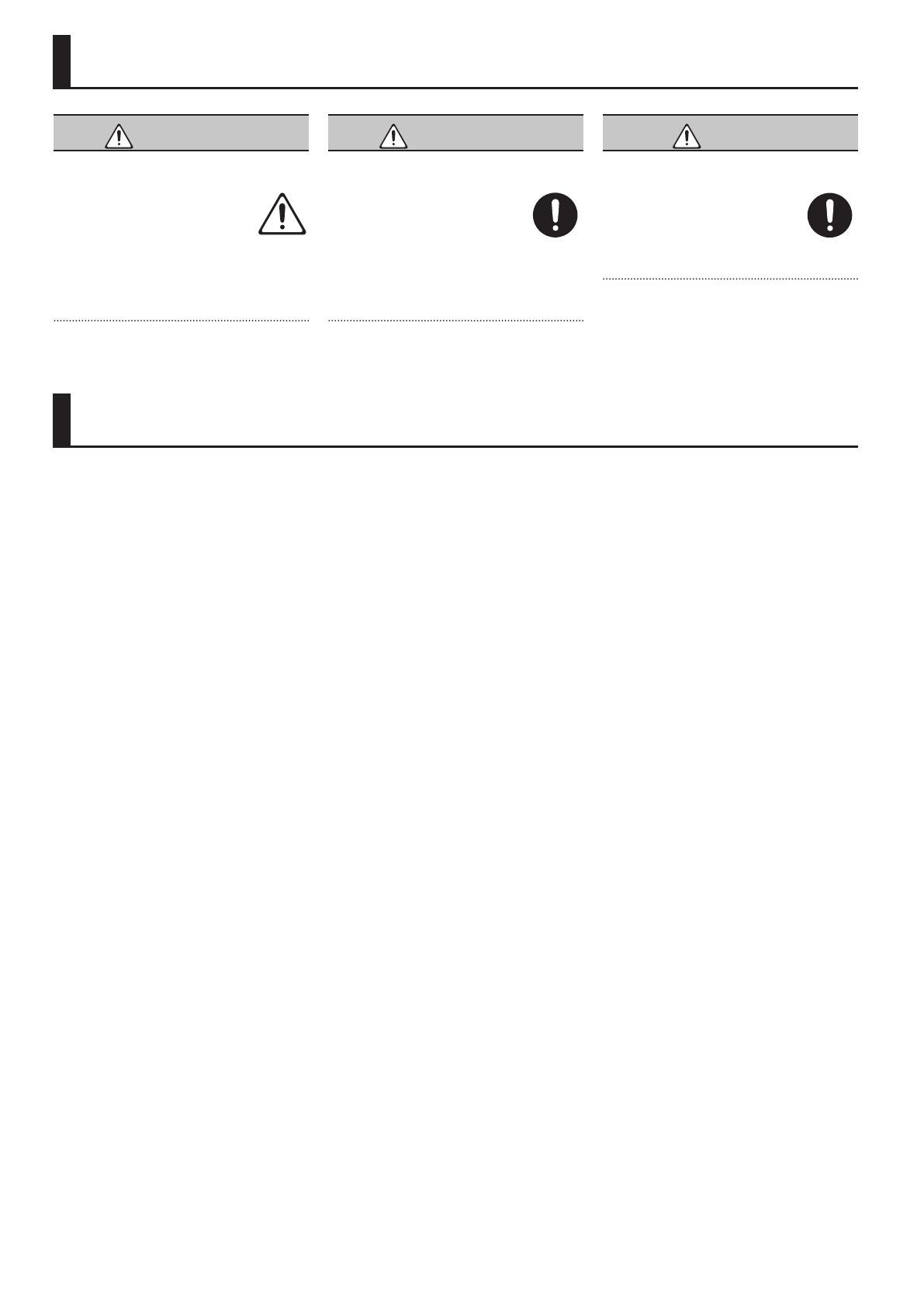
CONSIGNES DE SÉCURITÉ
AVERTISSEMENT
Pour couper complètement l’alimentation de
l’appareil, débranchez la che de la prise murale
Même s’il est hors tension, l’appareil n’est
pas complètement coupé de sa source
d’alimentation principale. Si vous souhaitez
couper complètement l’alimentation de
l’appareil, mettez l’appareil hors tension puis retirez
la che de la prise secteur. Pour cette raison, la prise
secteur à laquelle vous choisissez de raccorder la che
du cordon d’alimentation devrait être à portée et main
et facilement accessible.
AVERTISSEMENT
Utilisez uniquement l’adaptateur secteur fourni et
la tension correcte
Servez-vous exclusivement de l’adaptateur
secteur fourni avec l’appareil. En outre,
assurez-vous que la tension à l’installation
correspond à la tension en entrée indiquée
sur l’adaptateur secteur. Les autres adaptateurs secteur
pouvant utiliser une polarité diérente ou être conçus
pour une tension diérente, leur utilisation risque de
provoquer des dommages, des dysfonctionnements
ou une décharge électrique.
ATTENTION
Manipulez la borne de mise à la terre avec
précaution
Si vous retirez la vis de la borne de mise à
la terre, veillez à la remettre en place. Ne
la laissez pas traîner dans des endroits où
elle pourrait être ingérée par des enfants
en bas âge. Lorsque vous xez la vis, vériez qu’elle est
bien serrée et ne pourra pas de détacher.
Installation
• Ne laissez pas d’objets sur le clavier. Ceci peut
provoquer un dysfonctionnement (les touches du
clavier peuvent par exemple cesser de produire
du son).
• Suivant le matériau et la température de la surface
sur laquelle vous placez l’appareil, il est possible
que ses pieds en caoutchouc décolorent ou
détériorent la surface.
Pour éviter cela, vous pouvez disposer un bout de
feutre ou de chion sous les pieds en caoutchouc.
Ce faisant, assurez-vous que l’appareil ne risque pas
de glisser ou d’être déplacé accidentellement.
Entretien
• Pour le nettoyage quotidien de l’appareil, utilisez
un chion doux et sec ou un chion légèrement
imbibé d’eau. Pour retirer les saletés tenaces, utilisez
un chion imprégné de détergent doux et non
abrasif. Essuyez ensuite en profondeur l’appareil à
l’aide d’un chion doux et sec.
Réparations et données
• Avant de coner votre appareil à un réparateur,
veillez à eectuer une sauvegarde des données
qui sont stockées dessus, ou, si vous préférez, à
noter les informations dont vous avez besoin. Nous
nous eorçons de préserver au mieux les données
stockées sur l’appareil lorsque nous eectuons des
réparations. Il peut toutefois arriver que la gestion
de la mémoire soit endommagée physiquement,
dans quel cas il peut être impossible de restaurer
le contenu enregistré. Roland décline toute
responsabilité quant à la restauration de contenu
enregistré qui aurait été perdu.
Précautions supplémentaires
• Toutes les données enregistrées sur l’appareil
peuvent être perdues suite à une défaillance de
l’appareil, une utilisation incorrecte ou autre.
Pour vous protéger contre la perte irrécupérable
de données, pensez à eectuer régulièrement
des sauvegardes des données enregistrées sur
l’appareil.
• Roland décline toute responsabilité quant à la
restauration de contenu enregistré qui aurait été
perdu.
• Ne frappez jamais l’écran ou ne lui appliquez jamais
de fortes pressions.
Droit de propriété intellectuelle
• L’enregistrement audio, l’enregistrement vidéo, la
duplication, la révision, la distribution, la vente, la
location, la performance ou la diusion de matériel
sous copyright (œuvres musicales ou visuelles,
œuvres vidéo, diusions, performances sur scène,
etc.) appartenant à un tiers en partie ou en totalité
sans autorisation du propriétaire du copyright sont
interdits par la loi.
• N’utilisez pas ce produit pour des actions qui
enfreindraient un copyright détenu par un tiers.
Nous déclinons toute responsabilité en matière
d’infraction des copyrights tiers émanant de votre
utilisation de ce produit.
• Les droits d’auteurs relatifs au contenu de ce
produit (les données de formes d’ondes sonores, les
données de style, les motifs d’accompagnement,
les données de phrase, les boucles audio et
les données d’image) sont réservés par Roland
Corporation.
• Les acquéreurs de ce produit sont autorisés à
utiliser le contenu (à l’exception des données de
morceau telles que les morceaux de démonstration)
susmentionné pour la création, l’exécution,
l’enregistrement et la distribution d’œuvres
musicales originales.
• Les acquéreurs de ce produit ne sont PAS autorisés
à extraire le contenu susmentionné sous sa forme
d’origine ou une forme modiée, dans le but de
distribuer le support enregistré dudit contenu
ou de le mettre à disposition sur un réseau
informatique.
• MMP (Moore Microprocessor Portfolio) désigne un
portefeuille de brevets s’appliquant à l’architecture
de microprocesseur et a été développé par
Technology Properties Limited (TPL). Roland utilise
cette technologie sous licence de TPL Group.
• Roland, SuperNATURAL, Slicer sont des marques
déposées ou des marques commerciales de Roland
Corporation aux États-Unis et/ou dans d’autres
pays.
• Les noms de sociétés et les noms de produits
mentionnés dans ce document sont des marques
déposées ou des marques de leurs propriétaires
respectifs.
REMARQUES IMPORTANTES

For EU Countries
产品中有害物质的名称及含量
有害物质
本表格依据SJ/T 11364的规定编制。
表示该有害物质在该部件所有均质材料中的含量均在GB/T 26572 规定的限量要求以下。
表示该有害物质至少在该部件的某一均质材料中的含量超出GB/T 26572的限量要求。
(企业可在此处,根据实际情况对上表中打“×”的技术原因进行进一步说明。)
О:
×:
×
×
×
×

For the USA
DECLARATION OF CONFORMITY
Compliance Information Statement
Model Name :
Type of Equipment :
Responsible Party :
Address :
Telephone :
JD-Xi
SYNTHESIZER KEYBOARD
Roland Corporation U.S.
5100 S. Eastern Avenue Los Angeles, CA 90040-2938
(323) 890-3700
For the USA
FEDERAL COMMUNICATIONS COMMISSION
RADIO FREQUENCY INTERFERENCE STATEMENT
This equipment has been tested and found to comply with the limits for a Class B digital device, pursuant to Part 15 of the FCC Rules.
These limits are designed to provide reasonable protection against harmful interference in a residential installation. This equipment
generates, uses, and can radiate radio frequency energy and, if not installed and used in accordance with the instructions, may cause
harmful interference to radio communications. However, there is no guarantee that interference will not occur in a particular
installation. If this equipment does cause harmful interference to radio or television reception, which can be determined by turning
the equipment o and on, the user is encouraged to try to correct the interference by one or more of the following measures:
– Reorient or relocate the receiving antenna.
– Increase the separation between the equipment and receiver.
– Connect the equipment into an outlet on a circuit dierent from that to which the receiver is connected.
– Consult the dealer or an experienced radio/TV technician for help.
This device complies with Part 15 of the FCC Rules. Operation is subject to the following two conditions:
(1) this device may not cause harmful interference, and
(2) this device must accept any interference received, including interference that may cause undesired operation.
This equipment requires shielded interface cables in order to meet FCC class B limit.
Any unauthorized changes or modications not expressly approved by the party responsible for compliance could void the user’s
authority to operate the equipment.
For Canada
CAN ICES-3 (B)/NMB-3 (B)
For Korea
2036-1 Nakagawa, Hosoe-cho, Kita-ku, Hamamatsu, Shizuoka 431-1304, JAPAN
ENA 23 Zone 1 nr. 1620 Klaus-Michael Kuehnelaan 13, 2440 Geel, BELGIUMImporter:
Manufacturer:
La page charge ...
La page charge ...
-
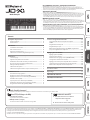 1
1
-
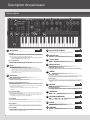 2
2
-
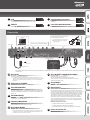 3
3
-
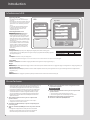 4
4
-
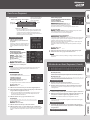 5
5
-
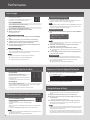 6
6
-
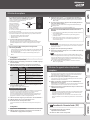 7
7
-
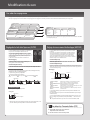 8
8
-
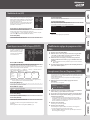 9
9
-
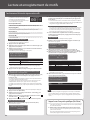 10
10
-
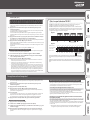 11
11
-
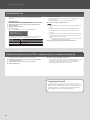 12
12
-
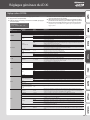 13
13
-
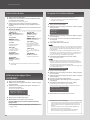 14
14
-
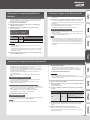 15
15
-
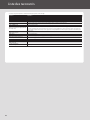 16
16
-
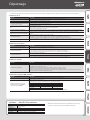 17
17
-
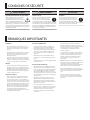 18
18
-
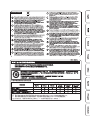 19
19
-
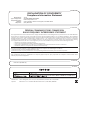 20
20
-
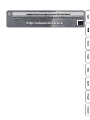 21
21
-
 22
22
Roland JD-Xi Le manuel du propriétaire
- Catégorie
- Synthétiseur
- Taper
- Le manuel du propriétaire
Documents connexes
-
Roland JD-Xi Le manuel du propriétaire
-
Roland FA-06 Manuel utilisateur
-
Roland FA-06 Manuel utilisateur
-
Roland JD-XA Le manuel du propriétaire
-
Roland JUPITER-80 Le manuel du propriétaire
-
Roland TR-06 Le manuel du propriétaire
-
Roland MC-303 Le manuel du propriétaire
-
Roland JUPITER-50 Le manuel du propriétaire
-
Roland JUNO-DS61 Le manuel du propriétaire
-
Roland JUNO-DS61 Le manuel du propriétaire